Ваш браузер не поддерживается что делать
В настоящее время ваш браузер не распознает ни один из видеоформатов
Сообщение о проблемах распознавания форматов видео в Ютуб
Почему возникает ошибка «В настоящее время ваш браузер не распознает ни один из видеоформатов»
Как известно, примерно с 2010 года идёт процесс постепенного отказа от технологии Flash в пользу HTML5 при просмотре видео. Стив Джобс ещё в 2010 году заявил о бесполезности Флэш в ближайшем будущем.
Указанные процессы коснулись и видеохостинга Youtube, который перевёл воспроизведение видео с Flash на HTML5 ещё в 2015 году. С тех пор технология стала базовой для воспроизведения роликов, использующейся на Ютуб по умолчанию.
Один из комиксов о постепенном отказе от Флеш
На некоторых устаревших браузерах (или на архаичных системах уровня Виндовс XP) поддержка HTML5 не реализована должным образом, или работает некорректно. В последнем случае воспроизведению видео мешают различные браузерные расширения (типа «YouTube™ Flash® Player» и др.), которые по умолчанию активируют Flash и конфликтуют с настройками Ютуб.
Что делать, если не воспроизводятся видео в режиме онлайн
Комплекс решений, позволяющих избавиться от ошибки «Браузер не распознает ни один из видеоформатов» сводится к следующим вариантам.
Отключите (удалите) лишние расширения для браузера
Одним из наиболее эффективных шагов в решении данной проблемы является отключение (удаление) лишних расширений (дополнений) для вашего браузера. Особенно обратите внимание на блокировку с упоминанием «Youtube» в их названии (к примеру, «Flash Player for YouTube»), что позволит нормализовать просмотр видео на основе HTML5.
Избавьтесь от упомянутых расширений
Обновите ваш Flash Player
Рекомендуется также обновить Флеш Плеер на вашем ПК. Для этого запустите get. adobe. com, снимите галочки с двух дополнительных предложений, скачайте и установите плеер на ваш PC.
Установите свежую версию продукта
Очистите кэш и куки
Следующим шагом является очистка кэша и куков вашего браузера, что может помочь решить проблему с не распознаванием видеоформатов. К примеру, в Мозилле это делается переходом в «Настройки», выбором вкладки «Приватность и защита» и кликом на «Удалить данные» справа от опции «Куки и данные сайтов».
Удалите указанные данные
Внесите изменения в настройки браузера (для Mozilla под Windows XP)
Для пользователей, работающих с Мозилла на Виндовс XP, рецептом устранить ошибку с воспроизведением видеороликов выглядит следующим образом:
Проверьте правильность установки часового пояса, даты и времени
Также рекомендуется проверить правильность выбранного на ПК часового пояса, даты и времени. Выбор делается наведение курсора на дату и время справа панели задач, кликом ПКМ и выбором «Настройка даты и времени».
Обновите ваш браузер для распознавания видеоформатов
Если все вышеописанные способы не помогли, рекомендуется обновить ваш браузер до самой свежей версии. Это можно сделать перейдя в настройки вашего веб-навигатора и активировав обновления (к примеру, в хром это делается переходом в Настройки — Справка, и выбором опции «О браузере Chrome»).
Если это не помогло, можно попробовать полностью обновить ваш софт, перейдя на сайт его разработчика (Хром, Мозилла, Яндекс и др.), и скачав оттуда свежую версию веб-навигатора на ваш ПК. Останется установить его, после чего перейти на Ютуб, и попытаться запустить необходимый вам видеоролик.
Заключение
Появление сообщения «В настоящее время ваш браузер не распознает ни один из видеоформатов» в Youtube обычно сигнализирует о проблемах вашего софта при воспроизведении ролков с помощью HTML5. Наиболее эффективными вариантами решения данной проблемы являются отключение браузерных расширений и инсталляция на ПК свежей версии Flash Player, что позволит решить ошибку.
В настоящее время ваш браузер не распознает ни один из видеоформатов
Многие пользователи, при попытке запустить видеоролик на Youtube, получают следующее сообщение – “В настоящее время ваш браузер не распознает ни один из видеоформатов”. Чаще всего с ошибкой воспроизведения сталкиваются владельцы Windows XP с браузером Mozilla FireFox. Также проблема наблюдается в других популярных браузерах: Google Chrome, Яндекс, Opera и, конечно же, Internet Explorer. Сегодня мы расскажем про все возможные причины сбоя и их устранение.
Причины сбоя воспроизведения
Сам баг появился относительно недавно. Связан он с активным переходом сервиса Ютуб на поддержку технологии HTML5, который не поддерживается в браузерах с устаревшими версиями. Ошибка появляется и в обновленных версиях на Windows 7 и 10. Тут стоит говорить о расширениях, блокирующих доступ к отображение видео в формате HTML5. Третья причина – новый ролик не успел прогрузиться. Давайте рассмотрим все решения, исправляющие сбой.
Ошибка распознавания видеоформатов в браузере
Исправляем ошибку
Давайте поочередно проверим все вышеуказанные моменты. Сразу замечу, расписывать все полумеры (перезагрузка, новый Flash Player, стирание кэш/куки) я не буду, потому как толку от них не будет. Вам нужно будет проверить следующее.
№1 Проверка обновлений
Первым делом вам нужно обновить свой браузер до актуальной версии. Принцип обновления во всех приложениях одинаков. Но все же, вот краткая инструкция:
Актуальные версии этих программ включают большинство необходимых видео-кодеков для Ютуба. Проверить, какие именно поддерживаются, можно по этому адресу – youtube. com/html5. Возможно, некоторые кодеки будут с восклицательным знаком, но обязательно проверьте, что бы стояла галочка напротив первого кодека HTMLVideoElement. Проблема должна исчезнуть.
№2 Блокирующие дополнения
Если прошлый пункт вам не помог – попробуйте отключить лишние расширения. Дело в том, что различные плагины и расширения могут блокировать отображение видео в формате HTML 5. Например, чаще всего вызывают проблему эти плагины – “Flash Player for YouTube™” и “Disable Youtube™ HTML5 Player”. Также сбоят расширения для прямого скачивания, блокировщики рекламы и т. д.
Отдельно упомяну про Flash Player, который конфликтует с новыми версиями Хрома. Его нужно попробовать отключить тоже. Если у вас еще старая версия, то переходим сюда – Chrome://plugins, в списке плагинов выделяем флеш и отключаем. В новой версии идем сюда – chrome://settings/content/flash. В пункте “Блокировать” есть опция “Добавить”, я рекомендую вписать туда Ютуб. Для остальных браузеров в сети много информации по отключению Флеш Плеера – пробуйте.
№3 Новое видео
Проверьте время выпуска ролика. Если это несколько часов, то проблема может быть со стороны серверов. Многие пользователи отмечают, что подождав немного времени, они запускают видео без проблем. Возможно у вас именно такой случай.
Заключение
Если вы все сделали правильно, то ошибка “В настоящее время ваш браузер не распознает ни один из видеоформатов” должна исчезнуть. Напоследок стоит упомянуть, что недавно Mozilla и Chrome отказались от поддержки своего приложения в Windows XP. В таком случае, для решения ошибки, вам нужно будет отдельно устанавливать плагины поддержки кодеков. Вот наглядная видео-инструкция на примере Мозилы.
Как исправить ошибку «плагин не поддерживается» браузере?
«Плагин не поддерживается» можно увидеть при использовании различных Интернет-браузеров, причем как для компьютеров, так и мобильных устройств. Чаще всего с данным сообщением сталкиваются, просматривая фильмы в онлайн-кинотеатрах или же запуская браузерные игрушки. Иногда сообщение может сопровождать небольшой значок в виде кусочка пазла.
Почему возникает «плагин не поддерживается»?
«Плагин не поддерживается», как правило, возникает в том случае, если вы пытаетесь получить доступ к веб-контенту, в основе которого лежит старенький Flash. Дело в том, что вот уже на протяжении нескольких последних лет «всемирная паутина» планомерно отказывается от Flash, переходя на более гибкий и функциональный HTML-5. К примеру, Youtube на данный момент работает полностью на HTML-5. Многие обозреватели для ПК поддерживают Flash — нужно всего лишь разрешить его использование. Однако у большей части мобильных браузеров поддержка Flash отсутствует напрочь, что может создавать дискомфорт при серфинге определенной части Интернета.
Как избавиться от «плагин не поддерживается»?
Для пользователей персональных компьютеров такая проблема решается легко:
Если у вас не было проигрывателя Flash в системе, то сообщение «плагин не поддерживается» в своем браузере вы больше не увидите. Возможно, вам потребуется вручную активировать Flash для нужного сайта, например, нажав соответствую кнопку в появившемся диалоговом окошке.
Что же касается пользователей Android, тут все несколько сложнее…
Другой браузер
Самое просто решение — использование другого браузера. Установленный на вашем смартфоне браузер не поддерживает Flash-плагин. К примеру, используете Google Chrome? Тогда, к сожалению, Flash для вас недоступен. Если вы хотите нормально взаимодействовать с Flash, то рекомендуем обратить внимание на Puffin Web Browser или Dolphin Browser.
Найти альтернативу
А вы не думали поискать нужный вам контент на другом, более адаптированным под современные технологии веб-сайте? Например, найти желаемый фильм всегда можно в ассортименте какого-то иного онлайн-кинотеатра, поддерживающего HTML-5. Тоже самое относится и к браузерным игрушкам. Вылетело сообщение «плагин не поддерживается»? Ищем другой сайт…
Вручную установить Flash Player
Еще вы можете попробовать принудительно установить Flash Player на свой Android-смартфон. Флеша больше нет в Google Play, а поэтому вам придется искать его где-то на сторонних сайтах — будьте осторожны! Вам нужно найти Flash Player версии 11.1.115.81. Как только найдете подходящий APK-файл, перейдите в настройки безопасности своего смартфона и активируйте опцию «Разрешить установку приложений из неизвестных источников».
Установите Flash Player, после чего сообщение «плагин не поддерживается» должно исчезнуть.
Браузер не поддерживается
Добрый день, подскажите методику, плииииз.
Обнаружилось что мой сайт не открывается на некоторых браузерах. Пока еще не знаю на каких, но точно глючит на старых IE и старом (виндовом) Safari (1.5, но заработал в 5.х).
Как составить «матрицу» минимальных версий работоспособных браузеров под мой сайт и выдать предупреждение.
Есть ли для этого готовые механизмы? Или сайты проверки? или проверить минимальную версию JS для проверки?
RDWeb Веб-браузер не поддерживается
Добрый день Поднял сервера терминалов с RemoteApp на WS2008. Вчера попробовал в локальной сети.
Html Agility Pack (Ваш браузер не поддерживается)
HtmlWeb client = new HtmlWeb(); // Создаём веб клиент client. OverrideEncoding =.
WebBrowser пишет: «Ваш браузер не поддерживается»
Добрый день. Ввожу название улицы в textbox1 и в webBroser должно показывать карту с этой улицей.
Вулкан в Хроме выскакивает периодически. Когда закрыт браузер грузит браузер и открывает рекламу
Доброго времени суток господа. Сначало выскакивал вулкан в гугл хроме, в остальных не наблюдал.
У виндовой Сафари и старого IE даже не нашел возможности просмотреть консоль. А значит не знаю какая команда из (300-800кб кода) выдала ошибку. Подозреваю что подобное и в андроид/айфон/блекбери браузерах. Прихожу к клиенту, открываю у него — не работает! причин не знаю, на 99% уверен что несовместимость одной из js-команд с его браузером. но какая?
В свое время поставил Хромиум и выяснил что он не поддерживает ()=> = 3.5, Google Chrome, Safari >= 4 или Opera >= 9 и снова посетите этот адрес.
Вы можете установить любой текущий браузер дополнительно к Internet Explorer без проблем. Просто запустите скачанный установщик, как и любой другой установщик. Интернет Explorer не влияет! Не меняйте браузер по умолчанию, если не хотите.
Вы можете связать имена браузеров со страницами загрузки.
И критикам: можете ли вы принять участие в Вторая Жизнь С вашим браузером? Можете ли вы играть в World of Warcraft в своем браузере?
Ну, хотя я не рекомендую вам делать это, покажите им это изображение:
И предоставить несколько веб-браузер ссылку для загрузки. Не дают много, люди могут запутаться.
Также вы можете предоставить некоторые ссылки, такие как: https://stopie. wordpress. com/
Большинство комментаторов игнорируют вопрос и обсуждают использование IE. вероятно, у Стеша есть разумный ответ.
Условные комментарии IE более надежны, чем строки агента пользователя.
Что касается механики того, как это сделать, похоже, что условные комментарии MSIE позволят вам справиться с этим.
Что касается формулировки, будьте осторожны. Вы не хотите раздражать людей, даже если вы не поддерживаете свой браузер. Вероятно, вы должны рекомендовать что-то вроде «этот сайт лучше всего работает с Firefox, Safari, Opera или Chrome». Если ваш сайт будет работать под MSIE но не так элегантно, то говорите так-осторожно.
Один из внутренних корпоративных сайтов I использовать не поддерживает Firefox на MacOS X (и он делает в браузере — я не исследовал, почему; он отлично работает с Firefox на XP, Но я только иногда загружаю машину XP в эти дни, в основном, чтобы держать ее более или менее в курсе исправлений безопасности). Появляется диалоговое окно, сообщающее мне об этом, но позволяющее продолжить. Эта штука работает — она просто выглядит гнилой.
Ответы немного устарели, и это первый хит, Когда вы спрашиваете google, как проверить устаревший браузер из веб-приложения, поэтому ниже приведено решение, которое я нашел более элегантным.
Есть хорошая и ненавязчивая Альтернатива, для проверки предложенной browser-update. org. Веб-сайт перенаправит пользователя к последней версии каждого браузера. Затем пользователь может выбрать бренд, с которым он чувствует себя более знакомым.
Я понимаю OP хотел конкретно дисквалифицировать браузер IE, но с 3 лет ситуация изменилась, и версия IE 10 теперь вполне пригодна для использования и может рассматриваться как альтернатива другому браузеру для современного веб-приложения.
Крипто Про ЭЦП Браузер плагин: установка и устранение ошибок
«Этот плагин не поддерживается» — это сообщение об ошибке, которое может возникнуть при потоковой передаче различных веб-сайтов. Обычно это происходит, когда веб-сайт состоит из медиаконтента, и Google Chrome не может его загрузить; другими словами, формат видео не поддерживается.
Эта проблема стала заметно распространяться в последнее время после введения HTML5 в браузерах для загрузки медиаконтента. Есть несколько обходных путей, чтобы проверить, связана ли проблема только с вашим компьютером или она широко распространена.
Решение 1. Обновление Flash Player
Google Chrome может не воспроизводить Flash-контент, если подключаемый модуль устарел. Вы можете легко попробовать обновить плагин вручную и проверить, решает ли это проблему. Также попробуйте обновить программное обеспечение Flash, установленное на вашем компьютере, до последней сборки.
Ниже приведен метод обновления Flash в Google Chrome
Если вы никогда не устанавливали Adobe Flash Player на свой компьютер, вам следует перейти на его официальный сайт, загрузить его в доступное место и установить. Перезапустите Chrome и проверьте, сохраняется ли ошибка.
Отсутствие поддержки плагина
Чаще всего ошибка возникает при попытке просмотра видео в мобильных браузерах. Если на современных видеохостингах вроде YouTube никаких проблем не возникает, то старые сайты, в которых используется Flash – доставляют головную боль не только пользователям, но и разработчикам браузеров. Проблема в том, что Флеш устарел и его всё чаще заменяют или полностью убирают из приложений, но не все сервисы могут позволить себе полностью переработать фундамент. Соответственно, большинство браузеров на ПК вынуждены поддерживать устарелый плагин, а вот в мобильных – такой роскоши нет.
Способ 1: Смена браузера
Как уже упоминалось, проблема кроется не в устройстве, а в приложении. Но не все браузеры столь ограничены и большая часть имеют встроенный Флеш-интерпретатор, чтобы не возникало подобных неурядиц. А ошибки чаще всего выскакивают в стандартном ПО, которое изначально установлено на вашем устройстве.
Чтобы решить проблему, необходимо:
Примером браузеров на Chromium также являются Яндекс браузер и последние версии Оперы. Но если вы хотите пользоваться именно стандартным приложением, и при этом посещать сайты с Флеш плеером, то решение одно – принудительно установить плагин в систему.
Способ 2: Принудительная установка плагина
Здесь уже обычным магазином приложений всё не обойдётся. Дело в том, что плагин был убран из Google Play по причине присутствия некоторых «бэкдоров» в нём, позволяющих злоумышленникам значительно быстрее добираться до личной информации пользователей. Андроид – система открытая и обеспечить её безопасность, сохранив обширную функциональность, не так просто, разработчики не захотели добавлять дополнительной головной боли себе и пользователям.
Перейти на сайт Adobe
Но установить плагин всё же возможно, для этого:
Решение позволит посещать страницы с Флешем на стандартных браузерах, если у вас Андроид 2 или 4 версии, в противном случае, придётся скачивать стороннее ПО. Но учитывайте, что при установленном в системе плагине, ваша безопасность находится под угрозой. Соответственно, старайтесь не посещать сторонних и неизвестных ресурсов.
За пользователем остаётся выбор, установить ему плагин: отдельно, или же скачать сторонний браузер. Но для тех, у кого Андроид 5 и выше версии, выбор более очевиден. Куда удобнее и проще загрузить любое ПО на движке Хромиум, при этом не подвергая опасности заражения вирусами всю систему. К тому же, Флэш всё реже применяется разработчиками и верстальщиками. Поэтому избегать страниц с соответствующим контентом – не так и сложно. Но если всё же возникла необходимость просмотреть конкретный ролик лучше установите Google Chrome.
Решение 2. Очистка данных просмотра
Кэш и история, имеющиеся в вашем браузер может иногда вызывать ошибку. Они могут накапливаться до такой степени, что ваш браузер зависает и не может правильно загрузить контент. Иногда некоторые элементы в кеше также мешают работе вашего браузера. Мы перечислили метод очистки данных просмотра в Google Chrome. Другие браузеры также могут очищать свои данные, но немного другим способом.
Примечание. Этот метод удалит всю вашу историю просмотров, настройки и пароли из вашего браузера. Вам нужно будет ввести все пароли и снова настроить все настройки.
Где скачать Крипто Про ЭЦП Браузер плагин бесплатно
Скачать Крипто Про ЭЦП Браузер плагин предлагают на многих ресурсах. Но лучше загружать ПО с официального портала разработчика. Войдите на cryptopro. ru и следуйте инструкции:
Для пользователей разработчик предлагает две версии ПО — 1.5 и 2.0. Для каждой из них предъявляются отдельные системные требования и поддерживаемые стандарты, что важно учитывать при выборе варианта приложения. Характеристики ПО версии 1.5:
Характеристики ПО версии 2.0:
Оформим ЭЦП для вашего бизнеса. Поможем установить и настроить в день подачи заявки!
Оставьте заявку и получите консультацию в течение 5 минут.
Решение 3. Проверка в другом браузере
Если проблема не устранена, рекомендуется попробовать загрузка того же контента в другом браузере. Возможно, контент, к которому вы пытаетесь получить доступ, является подключаемым модулем Java. После версии 45 Chrome официально прекратил поддержку NPAPI (это интерфейс, на котором основана Java). Если плагин, к которому вы пытаетесь получить доступ, содержит это, он не загрузится. Попробуйте загрузить его в других браузерах, таких как Edge, Internet Explorer, Firefox и т. Д., И проверьте, сохраняется ли проблема. Кроме того, вы можете использовать веб-браузер Puffin, если у вас Android, чтобы обойти эту проблему.
Почему стоит скачать Крипто Про ЭЦП Браузер плагин
Основная задача программного модуля КриптоПро сводится к работе с электронными подписями. Благодаря интегрированному ПО можно:
При работе с ПО в веб-браузере можно путем подписания заверять:
Преимущественно программный модуль используют в защищенных системах, отвечающих за обработку документации и финансовых транзакций, например, интернет-банкинг. Применение уже не вызывает сомнений, что владелец самостоятельно проводил операции. Реже ПО используют на клиентских веб-ресурсах и при выходе в интернет посредством корпоративной сети.
Подпишись на наш канал в Яндекс Дзен — Онлайн-касса! Получай первым горячие новости и лайфхаки!
Решение 4. Использование расширения вкладки IE
Плагин не поддерживается — Как решить проблему
Во время использования интернет-браузеров для просмотра видео или анимированных изображений, а также запуска флеш-игр может возникать такая ситуация, когда необходимый для этого плагин не поддерживается.
И такая ситуация не зависит ни от скорости доступа в сеть, ни от мощности ПК – только от программного обеспечения.
Плагин представляет собой дополнение, добавляющее приложению дополнительные функции.
При этом он обычно не идёт сразу с программой, а устанавливается по мере необходимости.
Иногда установки одного мультиплатформенного плагина достаточно для обеспечения работы сразу нескольких браузеров.
В первую очередь после появления на экране надписи об отсутствии поддержки плагина требуется выяснить, почему возникла такая ситуация.
Иногда о том, что программное дополнение не установлено, свидетельствует изображение, напоминающее часть пазла, или другая картинка.
Изображение, показывающее отсутствие поддержки плагина
Вариантов может быть несколько:
Решение 5. Использование расширения NoPlugin
Обычно вам необходимо установить определенные плагины для просмотра определенных типов данных в Интернете. Но чтобы противостоять этому, вы можете использовать определенные расширения, которые исключают использование плагина и позволяют загружать такие данные. Для этого следуйте инструкциям ниже.
Определение
Плагин – это расширение, позволяющее программе использовать более проработанный функционал. Он независим от приложения и может обновляться автоматически. Но программа без него может лишиться ряда дополнительных опций. Плагином является и спам-фильтр в Mail. ru.
Любой плагин можно найти на просторах интернета. Причем любую версию и от разных разработчиков. Для уже готовых решений (плагины – дополнения в браузерах) все плагины/дополнения можно найти на официальных сайтах или в разделе «Дополнения», «Инструменты».
Другие способы решения проблемы, если не получается зайти на Госуслуги
Кроме перечисленных способов рекомендуем сделать следующее:
Возможные причины сбоя
Если при входе на электронную площадку Сбербанк АСТ плагин недоступен, то вероятных тому причин несколько:
Ещё при входе в Сбербанк АСТ плагин недоступен может быть из-за использования неподдерживаемых операционных систем, в частности, Windows XP и Windows Vista.
Взгляд в будущее
Но мои исследования на этом не закончились. Я захотел узнать, существует ли поддержка Flash, так сказать «Из коробки». Что бы в будущем не пришлось совершать эти манипуляции заново. Попались мне несколько браузеров со встроенным плагином от Adobe. В этом списке оказались следующие браузеры:
И несколько других. Как видно, таких браузеров довольно много. Некоторые из них я видел впервые. Естественно, я сразу же включил Play Market и убедился в наличии перечисленных браузеров. Парочку даже установил и проверил адрес, предоставленный мне товарищем. Сработали все. Я был приятно удивлен. Всегда приятно получать новые знания.
Пришло время подвести итог. Технология Flash постепенно уходит в прошлое. Как альтернатива, сейчас активно внедряется другой формат воспроизведения видео на сайтах. Это HTML5. Его характеристики полностью удовлетворяют нынешним требованиям безопасности. Скорость загрузки и качество воспроизведения намного выше чем у умирающего формата. Интернет не стоит на месте. Он развивается. Это хорошо.
Ошибки в работе плагинов
Как мы уже подчеркивали, главным модулем в обозревателе является Flash Player. Без него не было бы проигрывания видео.
Каким бы надёжным не был Яндекс. Браузер, в его работе также возникают сбои. Одна из распространённых проблем – ошибка с флешем. Иногда при попытке запустить в браузере видео или игру, появляется серое окно с уведомлением, что не удалось загрузить плагин. Почему так происходит?
Проблема, скорее всего, связана с тем, что в компьютере уже есть другой Flash Player (устаревшая версия, которая была установлена для работы других обозревателей). Происходит конфликт одновременно двух работающих плееров. Что предпринять в такой ситуации?
Проверьте, стоит ли у вас актуальная версия 1.Зайти в Меню и в выпадающем списке нажать на пункт «Дополнительно».
2.Далее, выбрать «О браузере».
3.Если во вкладке будет кнопка «Обновить», то кликаем по ней. Это означает, что у вас стоит неактуальная версия браузера. Отсюда могут, естественно, возникать проблемы и с другими модулями. Загружается обновление быстро и тут же устанавливается.
4.Нажать на «Перезапустить».
Так как Яндекс Браузер сейчас обновляется автоматически, может стоять сообщение: «Вы используете последнюю версию Яндекс. Браузера». В таком случае дело не в обновлении. Удалите второй устаревший плеер.
Источники:
Https://green-sell. info/brauzery/vash-brauzer-ne-podderzhivaetsya-chto-delat. html
Https://pristavkatv. ru/rostelekom/pochemu-plagin-ne-podderzhivaetsya. html
Содержание
- Приложение стс не работает сетевая ошибка
- Почему не работает приложение СТС на Смарт ТВ Самсунг?
- Не работает приложение в Smart Hub на телевизоре Samsung
- 1. Перезагрузите телевизор
- 2. Переустановите неработающее приложение
- 3. Подключите телевизор к другой точке доступа Wi-Fi
- 4. Смените адрес DNS-сервера
- 5. Сделайте сброс настроек Smart Hub
- 6. Сделайте сброс настроек телевизора
- 7. Обновите прошивку телевизора
- 8. Свяжитесь с разработчиком приложения
Приложение стс не работает сетевая ошибка
Официальное приложение «СТС-Телеканал» — это:
— возможность бесплатно смотреть любимые фильмы, сериалы и шоу в любое время и в любом месте;
— телепрограмма, благодаря которой ты никогда не пропустишь любимую передачу, сериал или мультфильм;
— актуальная информация о популярных проектах: фотографии любимых героев, новости о сериалах, интересные подробности и эксклюзивное видео со съемок новых шоу и программ.
Скачай официальное приложение, и ты сможешь смотреть бесплатно все телепрограммы и сериалы телеканала СТС онлайн: «Молодежка», «Воронины», «Кухня», «Восьмидесятые», «МастерШеф», «Уральские пельмени», «Шесть кадров», «Выжить после», «Два отца и два сына» и многое другое.
Заходи на развлекательный портал СТС — http://www.ctc.ru/
СТС, CTC, видео, сериалы, шоу, телеканал, Молодежка, МастерШеф, Выжить после, Воронины, Папины дочки, Шесть кадров, Уральские пельмени
Требуется Android: 4.4+
Русский интерфейс: Да
Версия: 3.0.23 обновление от Google Play Market (gorand39)
Версия: 3.0.22 обновление от Google Play Market (gorand39)
Версия: 3.0.20 (build 4630) обновление от Google Play Market (gorand39)
Версия: 3.0.20 обновление от Google Play Market (gorand39)
Версия: 2.9.10 обновление от Google Play Market (gorand39)
Версия: 2.9.9 обновление от Google Play Market (gorand39)
Версия: 2.9.7 обновление от Google Play Market (gorand39)
Версия: 2.9.6 обновление от Google Play Market (gorand39)
Версия: 2.9.5 обновление от Google Play Market (gorand39)
Версия: 2.9.3 обновление от Google Play Market (gorand39)
Версия: 2.9.2 от 29.08.2019 (pokpok)
Версия: 2.8.8 обновление от Google Play Market (gorand39)
Версия: 2.8.6 Сообщение №32, автор pokpok
версия: 1.4.1 (4.0+) СТС-Телеканал (Пост pokpok #64712978)
Версия: 1.0 для Android TV Сообщение №30, автор pokpok
Версия: 2.7.4 Сообщение №27, автор pokpok
версия: 2.4 (4.4+) Сообщение №20, автор pokpok
версия: 1.4 СТС-Телеканал (Пост pokpok #62958441)
версия: 1.3.6 СТС-Телеканал (Пост speed888 #56958696)
версия: 1.3.2 СТС-Телеканал (Пост blackrazor #49540813)
версия: 1.3//4pda.to/forum/d…6684/%D1%D2%D1_1.3.apk
версия: 1.23 com.ctcmediagroup.ctc1.23.apk ( 11,2 МБ )
com.ctcmediagroup.ctc1.23.apk ( 11,2 МБ )
версия: 1.1.3 com.ctcmediagroup.ctc-2.apk ( 5,02 МБ )
com.ctcmediagroup.ctc-2.apk ( 5,02 МБ )
версия: 1.1.1 com.ctcmediagroup.ctc-1.apk ( 4,39 МБ )
com.ctcmediagroup.ctc-1.apk ( 4,39 МБ )
Сообщение отредактировал iMiKED — 15.04.21, 06:19
Источник
Почему не работает приложение СТС на Смарт ТВ Самсунг?
Почему не работает приложение СТС на телевизоре Sumsung?
![]()
Прекрасно знакома с этими телевизорами, несколько раз их выбирала и покупала, во всяком случае, где искать модель и серию я знаю и помню, эта информация очень важна при выборе и покупке телевизора.
Во-первых, на самом телевизоре сзади эта информация всегда есть, на заводе наклеивают стикер с этой информацией.
Во-вторых, эта информация есть, разумеется, в документации к телевизору, и на его упаковке.
Ну и кроме того, можно посмотреть в меню, там есть такая позиция, нижняя строчка — «Поддержка», нужно выбрать «Обращение в Самсунг» и там в открывшемся окне вы увидите нужную вам информацию о вашем телевизоре.
![]()
При подключении через hdmi, скорее всего любой телевизор подойдет. Если d-sub то надо смотреть описание техники, не у всех моделей имеется такой разъем, впрочем dvi встречается еще реже. Так что смотрите на разъем своей видеокарты в первую очередь. Современные компьютеры практически поголовно оснащены hdmi.
![]()
Маршрутизатор (роутер) докупать придется, если Вы не хотите постоянно выдергивать кабель из сетевой платы компа, вставлять его в разъем телевизора и наоборот. Вопрос только в том — какой маршрутизатор купить.
Вы можете купить проводной маршрутизатор. В этом случае, кабель провайдера подсоединяете к роутеру, а от него пойдет еще два кабеля — один к компу, другой к телевизору.
Также можно купить wi-fi-маршрутизатор. На мой взгляд это удобней, так как избавляет от проводов. Тоже подсоединяете кабель провайдера к роутеру, а интернет посредством wi-fi будет раздаваться на компьютер и телевизор. Конечно это возможно только в том случае, если на компе есть вот такой или такой wi-fi- адаптер.
Честно говоря не помню надо ли настраивать проводной маршрутизатор.
Настраивать wi-fi- маршрутизатор нужно.
![]()
Чтобы войти в сервисное меню телевизора, мало знать его название, нужно еще знать его точную модель, название которой обычно можно прочитать на задней стенке телевизора. Но иногда бывает и этого недостаточно, может быть потребоваться номер шасси, а это уже находится внутри телевизора на самой плате.
После того, как вы определите модель или номер шасси, способ входа в сервисное меню можно найти на специализированных сайтах, таких, например, как http://monitor.espec .ws/ или просто попытаться найти нужную информацию в соответствующей базе данных. Обычно такие базы называются «Сервисное меню радиоаппаратуры» или что-то подобное.
![]()
Южная Корея, производящая телевизоры Самсунг, пользуется теми же болтами с метрической резьбой, что и весь мир, поэтому никакой дюймовой резьбы не нужно. Также шурупы и саморезы не заменят болтики к этой подставке, так как подставка это несущая конструкция, для которой крепление с их помощью несолидно и ненадёжно.
Метрическая резьба в диапазоне от М2 до М5 может быть диаметром 2; 2.2; 2.5; 3; 3.5; 4; 4.5; 5 мм.
Но предпочтение отдаётся 2, 3, 4, 5 мм, т. е. промежуточные практически не применяются. Так как мы имеем дело с внутренней резьбой отверстий, куда вкручиваются болты, то можно измерить штангенциркулем её диаметр, а затем найти по таблице ближайший размер D1 и соответствующий диаметр болта.
Сложнее обстоит дело с длиной болтиков. Их длина будет складываться из толщины подставки (необходимо промерить) и резьбового отверстия. Обычно резьбовое отверстие делается примерно равным диаметру болта.
И наиболее простым способом, узнать какие болтики нужны к подставке под телевизор Самсунг, это найти руководство пользователя (мануал). Они указаны на его первой странице. Если же потеряно и руководство, то его можно скачать на странице техподдержки сайта lg.com, где указаны диаметры болтов, их длина и количество для конкретной модели телевизора.

В картинке для примера потребуется 5 штук болтов M5 длиной 12 мм и 4 штуки M4 той же длины.
Источник
Не работает приложение в Smart Hub на телевизоре Samsung
Если приложение не открывается, либо отображается черный экран, попробуйте рекомендации ниже. Другие приложения при этом должны работать корректно.
1. Перезагрузите телевизор
Для перезагрузки отключите телевизор из розетки на 2 минуты. Затем включите и попробуйте запустить приложение.
Если приложение работает, значит с телевизором все в порядке, пользуйтесь им дальше.
Если приложение не работает, перейдите к следующей рекомендации.
2. Переустановите неработающее приложение
Переустановить приложение можно только на телевизорах J, K, M, N, Q, LS (2015 — 2018 год выпуска) на OS Tizen. Если у вас другой телевизор, перейдите к следующей рекомендации.
Перейдите на панель приложений «APPS» и выберите его центральной кнопкой пульта.

Среди установленных приложений выберите то, которое не работает.

Нажмите и удерживайте центральную кнопку пульта (или нажмите кнопку «Tools») до появления дополнительного меню.

Выберите пункт «Повторная установка».

Дождитесь завершения переустановки. Время зависит от скорости интернета.

После переустановки попробуйте запустить приложение.
Если приложение работает, значит с телевизором все в порядке, пользуйтесь им дальше.
Если приложение не работает, перейдите к следующей рекомендации.
3. Подключите телевизор к другой точке доступа Wi-Fi
Приложение может не работать из-за того, что провайдер блокирует какие-то IP адреса, к которым обращается приложение.
Чтобы это проверить, подключите телевизор к другой точке доступа. Проще всего это сделать, превратив смартфон в Wi-Fi точку доступа и подключившись к нему.
Проверьте работу приложения.
Если приложение работает, значит с телевизором все в порядке, проблема у интернет-провайдера.
Если приложение не работает, перейдите к следующей рекомендации.
4. Смените адрес DNS-сервера
Помимо провайдера проблема может быть в DNS-сервере. Чтобы это проверить, смените адрес DNS-сервера в телевизоре.

Выберите пункт «Общие», если он есть на вашем ТВ. Если такого пункта нет, перейдите к следующему шагу.

Выберите пункт «Сеть».

Выберите пункт «Состояние сети».

Убедитесь, что выход в интернет доступен.

Выберите пункт «Настройки IP».

Нажмите на пункт «Настройки DNS» и выберите «Ввести вручную».

Выберите поле «Сервер DNS» и впишите 8.8.8.8 или 208.67.222.222 или 77.88.8.8 (для Ростелекома). Нажмите «Готово», затем кнопку «Назад».

Нажмите «OK» для сохранения параметров.

После сохранения параметров убедитесь, что телевизор подключен к интернету.

Перезагрузите телевизор и проверьте работу приложения после перезагрузки.
Если приложение работает, значит с телевизором все в порядке, пользуйтесь им дальше.
Если приложение не работает, перейдите к следующей рекомендации.
5. Сделайте сброс настроек Smart Hub
Сброс настроек Smart Hub удаляет все загруженные приложения и переустанавливает заводские. При сбросе удаляются все данные и настройки приложений, а вместе с ними и ошибки.
Перед сбросом Smart Hub убедитесь, что телевизор сертифицирован для России. Посмотрите на заводскую наклейку телевизора, код модели сертифицированной техники должен иметь окончание кода модели XRU и значок EAC.
Если модель не для России, после сброса Smart Hub может заблокироваться.
Нет времени читать? — Смотрите видео по теме:

Выберите пункт «Поддержка».

Выберите пункт «Самодиагностика».

Выберите пункт «Сброс Smart Hub».

Введите PIN-код телевизора (по умолчанию 0000).

Дождитесь окончания сброса.

После сброса выйдите из меню. Перейдите на главный экран, выберите панель «APPS». Появится новое окно с информацией о первоначальной настройке, нажмите «OK».

Выберите «Принимаю все» и нажмите «ОК».

Войдите в учетную запись Samsung или нажмите «Пропустить».

Выберите приложения, которые хотите установить, и нажмите «Готово».

После сброса попробуйте запустить приложение.
Перед запуском приложений убедитесь, что все предустановленные приложения загрузились. Их иконки не должны подсвечиваться тёмным цветом.
Скорость загрузки приложения зависит от скорости соединения с интернетом.

Если приложение работает, значит с телевизором все в порядке, пользуйтесь им дальше.
Если приложение не работает, перейдите к следующей рекомендации.
6. Сделайте сброс настроек телевизора
Сброс вернет телевизор к заводскому состоянию и удалит все ошибки.
Перед сбросом убедитесь, что телевизор сертифицирован для России. Посмотрите на заводскую наклейку телевизора, код модели сертифицированной техники должен иметь окончание кода модели XRU и значок EAC.
Если модель не для России, после сброса Smart Hub может заблокироваться.
После сброса попробуйте запустить приложение.
Если приложение работает, значит с телевизором все в порядке, пользуйтесь им дальше.
Если приложение не работает, перейдите к следующей рекомендации.
7. Обновите прошивку телевизора
Если для телевизора есть новая прошивка — установите ее. Если новой прошивки нет, перейдите к следующей рекомендации.
После обновления прошивки попробуйте запустить приложение.
Если приложение работает, значит с телевизором все в порядке, пользуйтесь им дальше.
Если приложение не работает, перейдите к следующей рекомендации.
8. Свяжитесь с разработчиком приложения
Если рекомендации выше не помогли и приложение по-прежнему не работает, свяжитесь с его разработчиком.
Обычно контакты указаны в детальном описании приложения в Samsung Apps, например для YouTube — youtubetv-help@google.com. Чтобы открыть детальное описание приложения, найдите его в магазине Samsung Apps, затем выберите кнопку на экране в виде трёх точек
. 
В открывшемся окне попробуйте найти контакты разработчика: обычно сайт или email.
Источник
В этой статье представлен номер ошибки Ошибка 300, широко известный как Множественный выбор, описанный как Запрошенный адрес относится к более чем одному файлу. В зависимости от конфигурации сервера вы получите сообщение об ошибке или выберете нужную страницу.
О кодах состояния
Когда вы получаете коды веб-ошибок, у вас могут быть проблемы либо с клиентом, либо с сервером. Проблема может быть связана с браузером или настройками, которые блокируют ваше соединение, или это могут быть любые другие проблемы, связанные с сервером, к которому вы пытаетесь получить доступ.
Чтобы объяснить проблему подробнее, вот несколько полезных сведений о кодах веб-ошибок, их симптомах, причинах и методах устранения.
Определения (Бета)
Здесь мы приводим некоторые определения слов, содержащихся в вашей ошибке, в попытке помочь вам понять вашу проблему. Эта работа продолжается, поэтому иногда мы можем неправильно определить слово, так что не стесняйтесь пропустить этот раздел!
- Конфигурация — Конфигурация — это процесс указания параметров, используемых для системы или приложения.
- Файл — блок произвольной информации , или ресурс для хранения информации, доступный по строковому имени или пути.
- Сервер — сервер — это запущенный экземпляр программного приложения, способного принимать запросы от клиента и давать соответствующие ответы.
Симптомы Ошибка 300 — Множественный выбор
Коды веб-ошибок также известны как коды состояния http. Существует пять различных классов кодов состояния http, и они всегда начинаются со следующих цифр, в зависимости от того, с какой ошибкой столкнулся пользователь. Это также симптомы ошибки, с которой столкнулся пользователь. Для дальнейшего объяснения ниже приведены коды состояния.
3xx: Перенаправление
Этот код состояния отправляется обратно клиенту, если пользователю необходимо предпринять дополнительные действия для завершения запроса. Пользователь либо получает уведомление о том, что содержимое временно или постоянно недоступно, либо получает кликабельный URI на сайт, куда перемещено запрашиваемое содержимое. Действия, которые необходимо предпринять пользователю, выделены жирным шрифтом, например, следующим образом:
300 — Множественные варианты
301 — Перемещено навсегда
302 — Найдено
303 — Посмотреть другие
304 — Не изменено
305 — Использовать прокси
307 — Временное перенаправление
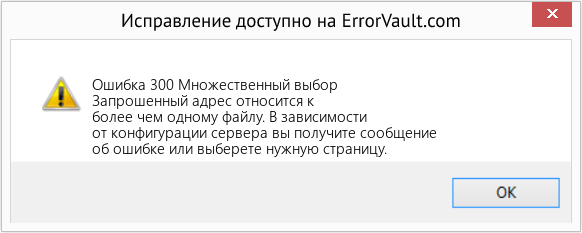
(Только для примера)
Причины Множественный выбор — Ошибка 300
Коды 3XX возникают из-за определенных изменений, внесенных в исходный URI, и необходимости перенаправить пользователя на другой URI или некоторых других действий, описанных на странице ошибки.
Методы устранения
Для определенных кодов веб-ошибок существуют конкретные шаги по устранению неполадок. Однако существуют и обобщенные методы устранения, которые пользователи могут применять при возникновении подобных ошибок.
Если метод ремонта вам подошел, пожалуйста, нажмите кнопку upvote слева от ответа, это позволит другим пользователям узнать, какой метод ремонта на данный момент работает лучше всего.
Обратите внимание: ни ErrorVault.com, ни его авторы не несут ответственности за результаты действий, предпринятых при использовании любого из методов ремонта, перечисленных на этой странице — вы выполняете эти шаги на свой страх и риск.
Метод 7 — Другие техники
- Вы также можете проверить наличие нежелательных символов в кодах и сценариях с помощью отладки кодов приложений и сценариев. Если вы не знаете, как это сделать, вы можете проверить этот ресурс для этого.
- Вы также можете попробовать Обновить веб-сайт. Иногда вы получаете старую ошибку, которая никуда не делась, и простое обновление, нажав F5, может сработать.
Метод 1 — Очистить кеш браузера
При доступе к сайту данные сохраняются в кеше браузера. Иногда вы пытаетесь исправить веб-ошибку, но в вашем браузере появляется такое же сообщение. В таких случаях вам необходимо очистить кеш браузера, чтобы избавиться от надоедливого сообщения. Вот способы сделать это в разных браузерах:
- В Google Chrome
- Откройте Chrome и нажмите три точки в правом верхнем углу браузера.
- Нажмите Дополнительные инструменты , а затем нажмите Очистить данные просмотра .
- Вы можете удалить все или только определенный период просмотра.
- Установите флажки рядом с файлами cookie и другими данными сайта и кэшированными изображениями и файлами .
- Наконец, нажмите Очистить данные .
- На краю
- Нажмите … это крайняя правая кнопка под кнопкой закрытия.
- Прокрутите вниз и нажмите «Настройки».
- Найдите пункт «Очистить данные просмотра» и нажмите кнопку «Выбрать, что очистить».
- Это даст вам возможность выбрать, какой тип данных вы хотите очистить, просто поставьте галочку на тех элементах, которые хотите включить, затем нажмите «Очистить».
- В Mozilla
- Перейдите в меню «История» и выберите «Очистить недавнюю историю».
- Вы можете нажать кнопку Alt, если строка меню скрыта.
- Вы увидите раскрывающееся меню, в котором вы можете выбрать период или диапазон, который хотите удалить, и щелкните свой выбор.
- Вы можете нажать «Подробности», чтобы выбрать, что нужно очистить, будь то весь кеш или другие элементы.
- После выбора нажмите «Очистить сейчас» и перезагрузите браузер, чтобы изменения вступили в силу.
Метод 2 — Проверить журналы
- Если вы хотите проверить файлы журналов, вы можете сделать это, сначала убедившись, что вы вошли на компьютер веб-сервера как администратор.
- Нажмите «Пуск», затем «Настройка», затем нажмите «Панель управления».
- Откройте Инструменты администратора и дважды щелкните Диспетчер служб Интернета.
- Выберите веб-сайт из списка различных обслуживаемых сайтов.
- Щелкните веб-сайт правой кнопкой мыши и затем наведите указатель мыши на «Свойства».
- Выберите вкладку «Веб-сайт» и нажмите «Свойства». На нем вы увидите вкладку Общие свойства. Внизу окна вы можете увидеть расположение сгенерированных файлов журнала.
- Открывайте файлы журналов с помощью WordPad, любого средства просмотра текстовых файлов или Microsoft Word.
- Здесь вы сможете проанализировать, где возникли ошибки при доступе к серверу.
Метод 3 — Проверить запрошенный URL
- Бывают случаи, когда вы вручную вводите URL-адрес сайта, который хотите изучить. Если после этого вы получаете ошибки, проверьте URL-адрес, который вы только что ввели в адресной строке, если вы действительно получаете доступ к правильному адресу. Если нет, исправьте элементы, которые вы ввели неправильно.
Метод 4 — Удалить последние обновления
Для Windows 7
- Найдите обновления Windows в строке поиска.
- Нажмите «Ввод», когда он появится в результатах поиска.
- Проверьте последние обновления и нажмите Удалить обновления в те дни, когда возникла ошибка.
Для Windows 8 и Windows 10
- Нажмите одновременно кнопку окна и букву X, чтобы открыть настройки.
- Когда вы перейдете к настройкам Windows, нажмите «Обновление и безопасность».
- Нажмите «Просмотреть историю установленных обновлений», а затем «Удалить обновления».
Метод 5 — Удалить расширения
- Иногда дополнительные расширения могут выдавать коды веб-ошибок.
- Удалите недавно установленные расширения, зайдя в настройки браузера и нажав «Дополнительные инструменты».
- Вы увидите расширения, которые не были установлены в вашем браузере, выберите последнее дополнение, которое, как вы подозреваете, вызвало возникшую у вас проблему.
Метод 6 — Проверить конфигурацию сервера
- Устранением неполадок обычно занимается администратор сайта. Если это вы, то вам необходимо иметь представление о конфигурации веб-сервера.
- Вы можете проверить, на каком веб-сервере работает ваш сайт, с помощью средств проверки URL или домена. Вам просто нужно ввести адрес сайта и проанализировать результаты, которые вы получите.
- Вы также можете проверить неработающие ссылки, щелкнув веб-страницу правой кнопкой мыши и выбрав «Проверить». Это должно дать вам код сайта справа. Вы можете проверить каждый якорный текст и убедиться, что связанные с ними ссылки все еще активны.
Другие языки:
How to fix Error 300 (Multiple Choices) — The requested address refers to more than one file. Depending on how the server configuration, you will receive an error or a choice of which page you want.
Wie beheben Fehler 300 (Mehrere Optionen) — Die angeforderte Adresse bezieht sich auf mehr als eine Datei. Je nach Serverkonfiguration erhalten Sie eine Fehlermeldung oder eine Auswahl der gewünschten Seite.
Come fissare Errore 300 (Scelte multiple) — L’indirizzo richiesto fa riferimento a più di un file. A seconda di come la configurazione del server, riceverai un errore o una scelta di quale pagina desideri.
Hoe maak je Fout 300 (Meerdere Keuzes) — Het gevraagde adres verwijst naar meer dan één bestand. Afhankelijk van hoe de serverconfiguratie is, krijg je een foutmelding of een keuze welke pagina je wilt.
Comment réparer Erreur 300 (Choix multiples) — L’adresse demandée fait référence à plusieurs fichiers. Selon la configuration du serveur, vous recevrez une erreur ou un choix de la page que vous souhaitez.
어떻게 고치는 지 오류 300 (다중 선택) — 요청한 주소가 둘 이상의 파일을 참조합니다. 서버 구성 방식에 따라 오류가 발생하거나 원하는 페이지를 선택할 수 있습니다.
Como corrigir o Erro 300 (Múltiplas escolhas) — O endereço solicitado se refere a mais de um arquivo. Dependendo de como está a configuração do servidor, você receberá um erro ou poderá escolher a página que deseja.
Hur man åtgärdar Fel 300 (Flera val) — Den begärda adressen avser mer än en fil. Beroende på hur serverkonfigurationen kommer du att få ett felmeddelande eller välja vilken sida du vill ha.
Jak naprawić Błąd 300 (Wiele możliwości wyboru) — Żądany adres dotyczy więcej niż jednego pliku. W zależności od konfiguracji serwera, otrzymasz błąd lub wybór strony, którą chcesz.
Cómo arreglar Error 300 (Varias opciones) — La dirección solicitada se refiere a más de un archivo. Dependiendo de la configuración del servidor, recibirá un error o la opción de elegir la página que desea.
![]() Об авторе: Фил Харт является участником сообщества Microsoft с 2010 года. С текущим количеством баллов более 100 000 он внес более 3000 ответов на форумах Microsoft Support и создал почти 200 новых справочных статей в Technet Wiki.
Об авторе: Фил Харт является участником сообщества Microsoft с 2010 года. С текущим количеством баллов более 100 000 он внес более 3000 ответов на форумах Microsoft Support и создал почти 200 новых справочных статей в Technet Wiki.
Следуйте за нами: ![]()
![]()
![]()
Последнее обновление:
02/04/22 07:00 : Пользователь Windows 7 проголосовал за то, что метод восстановления 7 работает для него.
Рекомендуемый инструмент для ремонта:

Этот инструмент восстановления может устранить такие распространенные проблемы компьютера, как синие экраны, сбои и замораживание, отсутствующие DLL-файлы, а также устранить повреждения от вредоносных программ/вирусов и многое другое путем замены поврежденных и отсутствующих системных файлов.
ШАГ 1:
Нажмите здесь, чтобы скачать и установите средство восстановления Windows.
ШАГ 2:
Нажмите на Start Scan и позвольте ему проанализировать ваше устройство.
ШАГ 3:
Нажмите на Repair All, чтобы устранить все обнаруженные проблемы.
СКАЧАТЬ СЕЙЧАС
Совместимость

Требования
1 Ghz CPU, 512 MB RAM, 40 GB HDD
Эта загрузка предлагает неограниченное бесплатное сканирование ПК с Windows. Полное восстановление системы начинается от $19,95.
ID статьи: ACX01620RU
Применяется к: Windows 10, Windows 8.1, Windows 7, Windows Vista, Windows XP, Windows 2000
Совет по увеличению скорости #26
Изменение расположения папки «Мои документы»:
Освободите место на системном разделе диска, переместив папку «Мои документы» в другой раздел. Это ускорит работу вашего компьютера, предоставив ему больше места для дыхания. Это также позволит упростить резервное копирование и восстановление данных в случае сбоя системы Windows.
Нажмите здесь, чтобы узнать о другом способе ускорения работы ПК под управлением Windows
Ошибки в алфавитном порядке: A B C D E F G H I J K L M N O P Q R S T U V W X Y Z
Логотипы Microsoft и Windows® являются зарегистрированными торговыми марками Microsoft. Отказ от ответственности: ErrorVault.com не связан с Microsoft и не заявляет о такой связи. Эта страница может содержать определения из https://stackoverflow.com/tags по лицензии CC-BY-SA. Информация на этой странице представлена исключительно в информационных целях. © Copyright 2018
Практически каждый автовладелец, имеющий некоторые проблемы в процессе эксплуатации своего авто, на протяжении всего времени, самостоятельно устраняет небольшие поломки, либо же производит необходимые замены каких-либо деталей. Но, к сожалению, порой бывает необходима помощь специалиста из автомобильного сервиса, поскольку у автолюбителей не хватает навыков, опыта или знаний в какой-либо из областей, касаемо ремонта своего транспортного средства. Но, не переживайте, ведь наша инструкция поможет разобраться вам в этом и выполнить все своими руками.

Кодовое обозначение ошибки P0300 указывает на нарушенный порядок зажигания, что означает случайные множественные пропуски по цилиндрикам, на языке Англии прибор для диагностирования выдаст: «Random cylinder misfire detection system». Если пропуски найдены в определенном цилиндрике, то крайняя циферка Р030х станет меняться от 1 до 4 и так до 6, либо может и до 12, все зависит от того в каком конкретно «горшочке» пропускание. Поэтому ошибочка р0300 — есть исходная от таких ошибочек как Р0301, Р0302, Р0303, Р0304. Часто они случаются из-за того, что нет искорки, нарушена подача топливной смеси либо есть проблемы с выпусканием газов отработки.

Ошибочка P0300
Со всеми вероятными причинами появления пропуска зажигания и появления ошибок р0301, р0302, р0303, р0304, какие бывают последствия и методикой их устранения, мы поговорим более обстоятельно.
Из-за чего появляется ошибка P0300?
Если возникает в движке пропуск зажигания, в трубе выпуска бывает повышен уровень интоксикации газов выхлопа, что также приводит к повышению градусов в катализаторном устройстве, из-за этого он повреждается (сотки расплавятся, так как градусы бывают более 800). На немногих автомобилях для снижения догорания топливной смеси в катализаторе и, конечно, уровня токсичности, блок ЕСМ улавливает частоту пропусков зажиганий, датчиком коленчатого вала, распределительного вала и, к тому же, производит регистрацию ошибки р0300, показывая об этом лампой чекэнджин. Помимо этого, блок способен отключить форсуночки определенного цилиндра, где было найдено пропускание. Нужно отметить, что часто появлением этой ошибки заинтересовываются водители таких авто как Лачети, Матиз, Приора и прочих ВАЗ на инжекторе, еще машины моделей Опель, Нисан, Киа.
Когда появляется код ошибки Р0300?
Стоит отметить, что кодовое обозначение ошибочки Р0300 бывает зафиксировано управляемым блоком только тогда, когда в некоторых цилиндрах пропуски зажигания находятся единовременно, так как пропуск в одном из них, может быть зафиксирован только после 2х повторений сразу, здесь важным является частота вращательных движений КВ. Вхолостую ошибочка будет занесена в память спустя три с половиной минут деятельности движка, а на оборотиках больше двух тысяч км — немного больше 1 минуты. Крайний показатель регистрации DTC в памяти ЕСМ — больше 3,25 процентов, пропущенных вспыхиваний на тысячи оборотов. Когда найдены пропуски зажигания лишь в конкретном цилиндре, то бывает сформирована не ошибка р0300, а иная, с номером порядка сгорательной камеры ДВС.
Способ определения пропусков зажигания по цилиндрам
Узнать, что желтенькая лампа чека горит вследствие нарушенного порядка воспламеняемости будет легко, так как, из-за попусканий зажигания, движок начинает «колбасить» на маленьких оборотиках, бывают рывки и дергания при разгонах, а еще не бывает тяги, увеличивается расходование топливной смеси.
Ошибочка р0300, p0301, p0302, p0303 и p0304 причины появления
К несчастью, прибор для диагностирования не умеет находить определенную причину неисправности и касаемо пропусканий зажигания в двигательном цилиндре, но, более возможные поломки случаются в 2х случаях — или нет горючего, или его нечем сжечь. Но, не спешите испытывать радость от скорого нахождения причины ошибочки р0300, так как это может стать и:

Пропуски зажигания в цилиндре. Способ диагностирования причины.
- В зажигательной системе:
- выходят из строя зажигательные свечи;
- пробоины высоковольтных проводов;
- неисправна катушечка (либо модуль) зажигания;
- прочие причины, которые связаны с проводами и разъемчиками в зажигательной системе.
- В системе питания:
- топливная смесь низкого качества;
- засорены форсунки;
- очень загрязнен фильтр топлива;
- малый нажим топливной смеси.

Главные причины возникновения ошибки Р0300
3. В механизме впускания выпускания:
- зажаты либо подвисают клапана;
- подсасывается воздушная масса;
- слабовата компрессия;
- забито катализаторное устройство;
- нарушена деятельность ГРМ.
4. В системе электроники управляемости:
- сбиваются датчики КВ и РВ;
- сбиваются датчики детонации;
- сбиваются датчики расходования и градусов всасываемой воздушной массы;
- сбивается ЭБУ.

не общая проблема множественных пропусков кроется в системе зажигания
Советы по проверке и устранению поломки
Сперва проверим при пропусканиях зажигания ВВ провода и катушечки (модуль) зажигания. Частенько они бывают с выбитой изоляцией, в обрывании или с масляной поверхностью. Проводку мы измеряем с помощью мультиметра (хорошая сопротивляемость около 4-10 кОм), в режиме сопротивляемости. Для проверки отдельных зажигательных катушек, нужно просто поменять местами с точно рабочим цилиндром и снова убрать ошибку. Если кодовое обозначение сменилось на номерной знак иного цилиндра — выходит катушка сломана. С зажигательным модулем все не так просто, необходимо его проверить с помощью тестера.
Все элементы механизма зажигания нужно проверять с большим вниманием, есть ли следы изнашивания либо повреждения.
После, идем к зажигательным свечам — поврежден электрод, неправильный зазорчик или нагар с маслом, случается отказ либо нестабильно работают свечки.
Изоляция свечки должна быть белой, без желтеньких следов от пробоин искорки. Достав свечку, чтобы осмотреть, измеряем компрессию в цилиндрике. Если она понижена либо отсутствует — это приведет к неполному сжиманию, а еще создаст проблемы возгорания смеси.
Засорены форсунки топлива это ведет к перебоям с подачей топливной смеси в сгорательную камеру, но, к несчастью, без стенда быстро осуществить проверку не получится. В данном случае, можно только порекомендовать добавить топливную смесь с большим числом октана и поездить на авто немного с повышенными оборотами (4-5 тысяч оборотиков).
В случае если давно не меняли фильтр топлива либо же использовался нехороший бензин, то это частенько ведет к неверной деятельности форсунки. Потому нужно вспомнить, когда вы меняли фильтр и где заливали топливную смесь.
Заклинил клапан EGR либо произошла утечка сквозь прокладочку коллектора впуска — то, что также, часто становится причиной для выявления случайненьких пропусканий воспламенения. Самостоятельно определить это вряд ли получится, поэтому при диагностировании компьютером нужно уделить внимание показателю долгосрочной коррекции топливной смеси. Он укажет насколько ЭБУ восполнит дисбаланс в отношениях воздух/топливная смесь. Если этот параметр в определенном цилиндрике отличается на десять процентов, то это говорит об утекании вакуума, подсасывании воздушной массы.
Хорошая корректировка не превысит один-три процента либо одну сторону. Бывает также, но редко, что причиной нарушенного порядка зажигания являются сбитые фазы распределения газа либо нарушенные выводы газов отработки, они подконтрольны управляемому блоку и помимо кодового обозначения Р030Х, бывают и прочие ошибочки, которые касаются катализаторного устройства, кислородного датчика, распределительных валов.
оцените материал
-
👍
23
-
😄
4
-
😲
0
-
😡
1
-
😥
0
Как исправить коды ошибок на ТВ Samsung, LG, Philips, Sony?
Коды ошибок телевизоров хоть и вызывают неприятные ощущения при появлении, но являются полезным инструментом для диагностики неполадок. Лучше понимая природу неисправности, можем более точно определить причину проблемы и способ ее исправления. Конечно, ошибка телевизора LG не совпадает с ошибками телевизора DEXP, поэтому для каждого производителя нужно рассматривать ситуацию отдельно. Мы исследовали закутки интернета и собрали самые распространенные коды сбоев для разных ТВ. Наша задача – не только описать их источник, но и помочь в исправлении.
Сперва рассмотрим ошибки телевизора Samsung, так как их весьма много, да и у нас уже есть более исчерпывающие сведения по ним.
Что делать, если телевизор Samsung выдает ошибки с кодом:
- 28. Код ошибки 28 указывает на проблемы с DNS, но также может появляться по причине устаревшей прошивки устройства. Дело может быть и в слабом сигнале, но лучше сперва изменить адрес DNS.
- 102. Очень часто дело просто в перебоях сети. Бывают и более глубокие проблемы: блокировка MAC-адреса провайдером (нужно обратить в техподдержку) или неполадки в настройках роутера (стоит сбросить к заводскому состоянию). Еще при ошибке 102 может помочь обновление версии Smart Hub.
- Ошибки 107, 116, 301. Нередко этот код появляется случайным образом и проходит после перезагрузки телевизора. Еще его может провоцировать плохой сигнал беспроводной сети или некорректные настройки подключения. Рекомендуем обновить операционную систему и прошивку роутера. Также дело может быть в недоступности сервера, придется немного подождать.
- 152. Во всех известных случаях сбоя проблема заключалась в недоступности Smart Hub, как полностью, так и частично. Разработчики говорят, что они решают неполадку и скоро восстановят работу сервисов.

- 189. Преимущественно сбой появляется при попытке загрузить и установить новые приложения из Smart Hub. Если не учитывать проблемы на серверах разработчиков, второй по частоте причиной проблемы является устаревшее программное обеспечение. Следует обновить операционную систему и все заработает.
- 202. Ошибка с кодом 202 на Samsung появляется при попытке в каком-то приложении подключиться к интернету. Это типичная сетевая неполадка, которую реально исправить путем перезагрузки роутера, смены DNS, полного перезапуска телевизора. Еще может быть, что на серверах Smart Hub сейчас ведутся технические работы.
- Код ошибки 800. Практически все известные случаи возникновения связаны с блокировкой доступа к определенным URL на уровне маршрутизатора. Также может появляться ошибка 600 при подключении телевизора Samsung к сети, которая имеет ту же природу, или «Обновлений не обнаружено». Следует отключить блокировку обновлений, и работа восстановится.

- Ошибка 1000-7. Похоже, что проблема возникает из-за отсутствия доступа к серверу и продолжается, пока идет его обслуживание. Кроме как ждать, ничего предпринять не получится.
- 105. По всей видимости ошибка 105 появляется из-за блокировки телевизора Wi-Fi-роутером. Стоит перейти в настройки ТВ, посмотреть MAC-адрес и внести его в список разрешенных в админ-панели маршрутизатора.
- Ошибка 012. Проблема появляется при попытке открыть приложение (чаще всего), но также бывает при установке или обновлении. На первый взгляд создается впечатление, что проблема в утилите, однако все дело в подключении к интернету. Стоит перезагрузить ТВ и Wi-Fi-роутер, удостовериться в наличии выхода в сеть и проверить качество сигнала.

- Код 52. Часто помогает перезагрузка роутера и обновление его прошивки.
- was0003. Ошибка на телевизоре не имеет подробного технического описания, но официальная европейская поддержка дала 3 рекомендации: перезагрузить телевизор с задержкой в выключенном состоянии 2-10 минут, заменить DNS на 8.8.8.8 и 8.8.4.4, а также сделать сброс телевизора. Многим помогло, но по всей видимости, проблема в самом ТВ. При наличии возможности и отсутствии эффекта лучше оформить возврат.
Читайте также: Что делать, если на телевизоре сеть без доступа к интернету?
Частые коды ошибок телевизора LG и способы их исправления
Коды ошибок телевизора LG несколько отличаются, даже при тех же самых проблемах, что и на Samsung, идентификатор неисправности будет другим.
Как исправить ошибки на телевизоре LG:
- 3. Эта ошибка LG имеет примечание – «Не удалось найти DNS-сервер». На практике причины бывают разные, но первым делом стоит проверить, что другие устройства нормально работают с сетью. Если это так, стоит перейти в «Настройки» — «Сеть», затем — в раздел «Подключение к сети Wi-Fi» и нажать на пункт «Расширенные настройки». Остается только нажать на кнопку «Изменить» и указать основной адрес вручную – 8.8.8.8, а запасной – 8.8.4.4.
- Ошибка 106. Самой частой причиной проблемы является связь с роутером на частоте 5 ГГц. Она все еще не всегда работает исправно. Рекомендуем переключиться на частоту 2,4 ГГц, это легко сделать в настройках маршрутизатора.

- Ошибка 137. Распространенная неполадка, преимущественно возникает при попытке подключения к беспроводной сети. Здесь важно проверить, что пароль введен правильно. Еще при коде ошибки 137 в телевизоре LG стоит перезагрузить ТВ и маршрутизатор. Если не помогло, стоит удалить сеть и подключиться к ней заново.
- 105. Эту ошибку провоцирует отсутствие доступа или неспособность преобразовывать адреса установленным DNS. Сперва стоит попробовать сделать перезагрузку устройств, а уже потом сменить DNS в настройках подключения на 8.8.8.8 и 8.8.4.4 – общедоступный сервер от Google.

- 101 и 102. Ошибки свидетельствуют о сбое в серверной зоне поставщика интернета. Придется только ждать, ничего сделать не получится.

- Ошибка 109 на телевизоре не имеет уточняющей информации в интернете, все что можно предложить – раздать интернет с телефона и попробовать загрузить контент.
- 300. Довольно странная проблема, появляется на телевизоре LG по причине сетевых ошибок. Рабочим методом решения является отключение IPv6. Это нужно сделать на телевизоре как при проводном, так и беспроводном подключении. В случае с роутером то же самое можно сделать в настройках маршрутизатора.
- Ошибка 6003. Имеет не всегда понятную природу появления. Одна из наиболее эффективных методик исправления – проверить названия каналов. У большинства пользователей в одном из них есть кавычки или скобки, после его удаления доступ снова появится. Если этого не случилось, стоит просто обновиться, это тоже часто помогает.
- Исправление ошибки 201 и 501. В сообщении сказано, что нет сигнала. Если же он есть, стоит переключиться на частоту 2,4 ГГц (в настройках роутера). Также стоит попробовать выполнить сброс настроек маршрутизатора.
- Ошибка 503. Происходит из-за проблем на стороне веб-ресурса, а значит, ничего обычный пользователь сделать не в силах.

Читайте также: Как зарегистрироваться в LG Smart TV?
Распространенные ошибки на телевизорах Philips
Ошибки телевизора Philips носят более локальный характер и в целом появляются реже, что может указывать на лучшую стабильность операционной системы. Однако здесь стоит принимать во внимание и факт меньшего распространения ТВ этого производителя.
Какие ошибки встречаются на телевизорах Philips:
- Сервер Philips не найден. Сперва стоит перезагрузить ТВ и проверить уровень сигнала. После этого рекомендуется очистить память приложений через меню «Настройки сети». Еще может помочь указание другого IP-адреса, возможно, что текущий занят другим устройством. Последнее доступное решение – установка правильной даты и времени.

- Ошибка воспроизведения любых видео. Обычно помогает обновление программного обеспечения.
Читайте также: Как настроить IPTV на телевизоре Philips Smart TV?
Популярные ошибки на ТВ Sony
Ошибки телевизора Sony не столь многочисленны, но тоже встречаются нередко.
Частые коды ошибок на телевизоре Sony:
- 6 раз мигает светодиод. Телевизор пытается загрузиться 3 раза и затем выключается, светодиод 6 раз мигает. Это указывает на физическую поломку системы подсветки, которую нужно исправлять либо заменой, либо перепаивать.
- Ошибка 1106. Появляется при попытке загрузки контента с интернета. Следует перейти из «Настроек» в «Справку» в раздел «Поддержка клиентов» и выбрать «Симптомы соединения с сетью Интернет». Встроенный инструмент диагностики либо поможет исправить неполадку, либо направит, в каком русле искать решение.

- 1107. Ошибка ТВ Sony с кодом 1107 указывает на сетевые ошибки. Сначала стоит перезагрузить телевизор, затем – обновить ПО. Если это не сработает и на других устройствах есть интернет, проблема в серверах Sony. Еще один потенциальный виновник – геоблокировка, можно попробовать воспользоваться прокси.
- Код ошибки 1002. Следует проверить, что интернет подключен к телевизору. После этого тоже следует запустить диагностику сети.
- Ошибка 2200. Не очень информативная проблема, которую может вызывать любая неполадка с сетью. Рекомендуется изначально перезагрузить ТВ и роутер, затем установить время и дату, обновить ТВ и сбросить к заводским настройкам. Также может помочь установка Google DNS.

Ошибки операторов связи Триколор, Ростелеком, Мегафон и др.
Есть ряд ошибок, появляющихся на телевизорах, которые не зависят от операционной системы и самого ТВ. Они возникают на стороне оператора телевидения, но все равно могут у кого-то появляться, а у других – нет. Однако количество зрителей с проблемами все равно значительное.
- 10001. Код ошибки 10001 на телевизоре может также называться «Не удалось совершить платеж». Возникает при попытке оплатить тарифный план (чаще при переходе на другой) или купить дополнительный пакет контента. Суть сбоя заключается в том, что деньги для оплаты не поступили на лицевой счет. Также может быть в том, что платежная система работает нестабильно и не возвращает положительного ответа о проведении транзакции. В каждом случае ошибку не исправить самостоятельно, нужно обращать в поддержку. Горячая линия — 8 (800) 1000 800, сайт – rt.ru, прямая почта — rostelecom@rt.ru.
- 20001. Ошибка с кодом 20001 появляется у пользователей приставки Wink от Ростелекома. Часто эту ошибку можно исправить самостоятельно. Следует проверить наличие интернета и дополнительно перезагрузить роутер. Еще стоит проверить исправность кабелей. Если речь идет о приложении Wink (без приставки), стоит попробовать его обновить. Последнее решение – сбросить к заводским настройкам, только нужно иметь уверенность, что сможете настроить ее должным образом. В противном случае нужно вызывать мастера.
- 20003. Чтобы исправить ошибку с кодом 20003 от Ростелекома на телевизоре, сначала нужно перезагрузить все устройства: ТВ, приставку и роутер. Затем следует проверить, что интернет доступен. Еще один вариант – обновить приложение Ростелеком. Последний способ – сбросить приставку к заводским настройкам.
- 60005. Ошибка 60005 на телевизоре по существующей информации указывает на отсутствие или нестабильное подключение к сети. Следует проверить доступность интернета и проверить настройки роутера.
- 503000. Ошибка 503000 на телевизоре с провайдером Мегафон не решается самостоятельно, даже в технической поддержке точно не знают. Скорее всего физическая поломка оборудования, нужно оформлять тикет и заказывать выезд мастера.
- 6. Ошибка 6 на телевизорах с Триколор указывает на то, что нет доступа к сети. Рекомендуется сбросить параметры к заводским через основное меню приемника в разделе «Настройки» — «О приемнике». Еще можно проверить доступность обновленного ПО для приставки.
- 21. Ошибочно эту ошибку приписывают LG или другим маркам ТВ, на практике она чаще всего появляется из-за Триколор. Все дело в том, что отсутствует подключение к интернету. Решением станет перезагрузка всех устройств распространения интернета, проверка скорости подключения и внесение необходимых корректировок в админ-панель роутера или настройки сети на телевизоре.
- 0. Код 0 может появиться не только на телевизорах Samsung, но и на других, так как связан с отсутствием доступа к Триколор. Чтобы исправить поломку, следует проверить, оплачен ли тарифный план, правильно ли введен ID номер на приемнике. Также рекомендуется проверить качество сигнала от спутниковой антенны. Некоторые пользователи сообщают, что у них сработала повторная активация приставки.

Универсальные ошибки на телевизорах и как их убрать
Есть еще много ошибок, которые генерируют приложения, из-за чего они могут появиться на любом телевизоре, независимо от производителя. Их мы вынесли в отдельный список для удобства анализа.
Как исправить ошибки на телевизорах:
- Код ошибки vse_004. Это ошибка IVI на телевизоре любой фирмы. Для ее исправления нужно очистить кэш приложения и перезагрузить устройство. Если дело не во временных файлах, то в интернете. Стоит проверить подключение, наличие сигнала и скорость интернета.

- Ошибка YouTube на телевизоре. Они бывают самые различные, поэтому не будем привязываться к конкретному сообщению. Если телевизор пишет «ошибка воспроизведения», стоит выключить телевизор и отключить питание. Часто помогает. Затем рекомендуется проверить подключение к интернету. Дальше стоит выполнить обновление приложения и самой операционной системы телевизора. Может сработать и удаление с повторной установкой YouTube. Последним решением станет сброс настроек.
- В телевизоре в приложении произошла ошибка. Самое простое и эффективное решение – выполнить сброс настроек ТВ. Часто все дело в конфликте приложений, поэтому исправлением может стать удаление конфликтной программы.

- Ошибка при подключении телефона. Если сбой появляется при попытке дублирования монитора через Wi-Fi Direct, лучше попробовать удалить все ранее подключенные и сохраненные устройства. Это очень часто помогает.
- Ошибка SSL на телевизоре чаще всего появляется при попытке открыть ненадежный сайт. Однако нередко все дело просто в неправильном времени. Его нужно выставить верно и проверить дату, часовой пояс. Если дата и время выставлены верно, значит браузер просто не может установить безопасное подключение из-за особенностей сайта. Как вариант, можно попробовать другой веб-браузер, но скорее всего дело в сайте.
- OHDPluginLibrary – приложение, которое часто вызывает ошибки у пользователей телевизоров DEXP. К сожалению, не понятно, что является причиной. Все рекомендуют переустановить приложение и, если не сработало, сделать сброс ТВ. Другим вариантов сегодня неизвестно.
Читайте также: Как подключить iPhone к телевизору LG Smart TV?
Весь список с кодами ошибок на телевизорах просто необъятен, поэтому нам пришлось выделить самые распространенные и сделать краткий экскурс по ним. Если вы не нашли ответа, не смогли разобраться в способе реализации совета или столкнулись с другой ошибкой, задавайте вопросы в комментарии.

Евгений Андрейченко – независимый эксперт ряда интернет-ресурсов в СНГ странах с 7-летним опытом работы в IT-сфере. Имеет высшее техническое образование и углубленное познание в широком спектре цифровых технологий: от программирования до видеомонтажа. Последние 4 года предоставляет консультации для веб-портала tvoykomputer.ru. С нами делится опытом по настройке компьютеров, смартфонов, телевизоров и смежных устройств, популярным языком описывая особенности проведения всевозможных процедур с умными устройствами.»

Чаще всего ошибка ошибка 202 Службы ISP Blocking на телевизоре Samsung Smart TV возникает при первом его подключении к роутеру. Именно поэтому с такой проблемой ко мне чаще всего обращаются монтёры-инсталляторы. Она их просто заводит в тупик. Вроде всё сделал верно, телевизор к Wi-Fi успешно подключился, а дальше всё — finita la commedia… Но отчаиваться не стоит, способы исправить ошибку 202 есть и я их сейчас покажу.
Как показывает практика, проблемы с подключением к Интернету возникает у телевизоров Samsung со старой прошивкой. И почему-то именно при подключении к Интернету через сеть Wi-Fi. Если подключиться через кабель, то в большинстве случаев подключение проходит без ошибок. По моей статистике, на новых моделях с более-менее свежей версией Tizen OS ошибка 202 Служба ISP Blocking практически не встречается, а если и встречается, то вызвана чисто сетевыми проблемами.
По этой же причине я настоятельно рекомендую хотя бы раз в полгода проверять наличие новых версий ПО и обновление прошивки телевизора, чтобы в дальнейшем избежать неприятных неожиданностей вроде ошибки 202. Теперь давайте подробнее обсудим способы устранить эту ошибку.
Замечание: Перед тем, как что-либо делать — обязательно перезагрузите роутер и телевизор. Иногда эти нехитрые действия позволяют устранить большинство проблем на самой начальной стадии. Так же убедитесь, что на других, подключенных к роутеру устройствах, есть доступ в Интернет.
Обновление прошивки телевизора
Так как в большинстве случаев появление ошибки службы ISP Blocking связано с устаревшей прошивкой телевизора, то начать надо с того, что её обновить. На ОС Tizen это делается это в разделе «Настройки» → «Поддержка» → «Обновление ПО».

Откроется меню, где будет кнопка «Обновить сейчас», которую надо нажать для обновления прошивки телевизора. На этой же странице будет отображена текущая версия прошивки ТВ.

Тут сразу возникнет вопрос — а как обновить ПО телевизора Самсунг, если он не подключается к к Интернету через Wi-Fi?! Вот два варианта:
1. Подключение телевизора по кабелю
Как я уже заметил выше, возникает именно при подключении телевизора к роутеру по Wi-Fi. Поэтому если есть длинный патч-корд, то можно попробовать соединить устройства кабелем. Инсталлятору сделать «времянку» вообще дело пары минут. Дальше обновляем прошивку и можно переключаться на Wi-Fi.
2. Обновление через USB-флешку.
С любого компьютера или ноутбука, имеющего доступ в Интернет, надо зайти на официальный сайт Samsung, открыть раздел «Поддержка» и там найти свою модель телевизора и доступные для него прошивки. Если есть более свежая версия, чем используемая сейчас — скачиваем её на флешку, в корневой каталог. Флешку после этого вставляем в телевизор и запускаем обновление.
Сетевые настройки и DNS-сервер
Вторая причина, по которой Служба ISP Blocking пишет «ошибка 202» — это сетевые проблемы с доступом в Интернет. Чаще всего причина в DNS-сервере провайдера, который по какой-то причине выдаёт неправильный адрес сервиса.

Помочь может установка адресов DNS вручную. Для этого открываем настройки телевизора, переходим в раздел «Общие» → «Сеть» → «Открыть настройки сети». Здесь в поле «Настройка DNS» надо поставить значение «Ввести вручную» и указать адрес в появившемся ниже поле ввода:

Рекомендуется указывать публичные DNS-серверы Google — 8.8.8.8 и 8.8.4.4.
После этого нажимаем на кнопку «ОК», чтобы сохранить изменения. Перезапускаем телевизор и смотрим результат.
Если смена DNS сервера не помогла и ошибка 202 на телевизоре Самсунг появляется вновь — попробуйте сделать сброс настроек сети — на многих моделях (в частности с Tizen OS) для этого есть отдельный пункт меню:

Заводской PIN-код телевизоров Samsung — 0000. После сброса сети сделайте переподключение и проверьте работу сервиса.
Сброс настроек Smart Hub
Если сделать сброс настроек Smart Hub на телевизоре Samsung Smart TV, то будут удалены все загруженные приложения, а те, что были с завода — переустановлены. Все настройки и ошибки будут стёрты
Внимание! Перед сбросом Smart Hub обязательно убедитесь, что телевизор сертифицирован для России. Иначе, после сброса, Smart Hub может заблокироваться и получите кучу проблем.
Открываем настройки ТВ, переходим в раздел «Поддержка» → «Обслуживание устройства».

Затем надо дождаться пока станет активна кнопка «Самодиагностика» и нажать её.

В следующем меню выбираем плитку «Сброс Smart Hub»:

Система попросит подтверждение в виде PIN-кода. Заводской PIN — 0000.
Остаётся дождаться окончания операции, перезагрузить телевизор и запустить подключение.
Сброс настроек телевизора
Ну и если ничего совсем не помогает, то крайний совет — попробовать сделать полный сброс настроек телевизора. Для этого надо зайти в «Настройки» → «Общие» → «Сброс»:

Подтверждаем действия вводом PIN-кода и ждём окончания процесса.
P.S.: Если ни один из советов не помог и по-прежнему при попытке подключения к Wi-Fi Вы получаете сообщение Служба ISP Blocking ошибка 202 — попробуйте раздать беспроводную сеть со своего смартфона и подключить телевизор к ней. Если это не поможет — тогда скорее всего проблема аппаратная и надо будет нести ТВ в сервис.
Крупнейший телекоммуникационный оператор активно расширяет свои сферы влияния в различных направлениях работы. Запросы в поисковой системе «Не работает телевидение МТС?» начинают появляться все чаще, а причина этому следующая: ТелеСистемы запустили в повседневное использование услуги мобильного, кабельного и спутникового ТВ. Каждый из указанных способов использует свои технологии для приема, обработки и передачи данных, что затрудняет разработку оптимальной единой базы данных.
В данном материале мы рассмотрим наиболее актуальные вопросы и дадим на них развернутые ответы. Отдельное внимание будет уделено:
- причинам отсутствия сигнала на спутниковых сервисах;
- диагностике кабельного типа подключения;
- особенностям функционирования на мобильных устройствах и ресиверах;
- нестабильной работе цифровой трансляции сигнала.
Не работает ТВ МТС? Не спешите бежать за помощью в службу поддержки. Многие из возникших неисправностей можно устранить самостоятельно, что делает необходимым произвести ручную диагностику и выявить причину ошибки. Прежде всего перейдите в новостной раздел официального сайта компания, где может быть опубликована информация о проведении технических работ. Такие сведения сообщаются клиенту заранее, предупреждая о возможностях нестабильной работы системы.
Если вы не можете получить доступ к любимым телевизионным передачам с мобильного устройства, выполните следующие действия:
- проверьте текущее состояние лицевого счета;
- удостоверьтесь в наличии оплаченной подписки на определенный пакет услуг;
- устройство должно быть подключено к высокоскоростному интернету и обладать хорошим уровнем соединения со спутником.
В качестве диагностике можно переустановить фирменное приложение и перезапустить устройство. Если эти действия не помогли – тогда придется обратиться за помощью к оператору.
Почему не работает кабельное телевидение МТС сегодня
Хоть указанный тип соединения достаточно устарел, он еще активно используется в некоторых регионах. Если у вас не работает кабельное телевидение МТС, как и в предыдущем случае необходимо удостовериться в отсутствии проведения технических работ и других сервисных мероприятий. Основные причины неисправности в кабельном типе соединения – повреждения кабеля, которое может быть на всем его пути. Перепроверьте его подключение к телевизору и удостоверьтесь в соответствии разъемов.
Если самостоятельно повреждение обнаружить не удалось, вызовите на дом квалифицированных специалистов компании, которые при помощи специального оборудования проведут детальную диагностику.
Не работает цифровое телевидение – что делать?
Если у клиента не показывают каналы на цифровом телевидении, необходимо связаться с оператором. Сделать это можно разнообразными способами:
- воспользовавшись звонком по бесплатному номеру горячей линии;
- обратившись непосредственно в офис обслуживания в городе вашего проживания;
- оставив текстовый запрос в системе биллинга личного кабинета.
Предварительно сформулируйте ваш запрос и укажите все проделанные действия, так вы можете ускорить получение корректного ответа и решения вашей проблемы. Специалисты сообщат, почему ТВ МТС не работает сегодня и укажет на возможные способы самостоятельного устранения проблемы. В противном случае, на дом будет выслан квалифицированный сотрудник компании.
Не работает МТС ТВ на телевизоре
Также в качестве одной из распространенных причин, почему не работает телевидение МТС сегодня является отсутствие средств на балансе лицевого счета. Удостовериться в положительном остатке можно получив доступ к личному кабинету оператора. Для этого пройдите процесс регистрации и авторизации, после чего вы будете переадресованы на главную страницу.
Здесь можно:
- узнать актуальный остаток средств и заказать детализированную выписку с информацией о произведенных транзакциях;
- подключить дополнительные услуги и настроить список доступных каналов;
- получить доступ к информационному разделу с возможностью связи с оператором.
Варианты ошибок при подключении Цифрового телевидения МТС через ТВ-модуль (CAM)
Код ошибки E06 4
Причинами появления этой ошибки могут быть следующие обстоятельства:
p, blockquote 16,0,0,0,0 —>
- смарт-карта была вставлена неправильно;
- вставлена смарт-карта сторонней организации, а не компании МТС;
- загрязнение контактов смарт-карты;
- неисправность смарт-карты.
Для решения проблемы можно предпринять следующие действия: — совершить переустановку смарт-карты, убедившись в правильности ее размещения; — совершить деликатную очистку контактов смарт-карты, без использования жестких очищающих материалов и моющих средств. В случае если данные действия не принесли результата и ошибка по-прежнему активна, следует позвонить в службу поддержки.
p, blockquote 17,0,0,0,0 —>
Код ошибки Е16 4
Данное сообщение системы может свидетельствовать о том, что на балансе лицевого счета не достаточно средств. Другая вероятная причина ошибки — отсутствие подписки на определенный канал. Для решения проблемы рекомендуется проверить баланс лицевого счета через личный кабинет МТС и пополнить его, в случае необходимости. Проверить работу каналов, которые входят в подключенный пакет услуг. В случае если данные действия не принесли результата и ошибка по-прежнему активна, следует позвонить в службу поддержки.
p, blockquote 18,0,0,0,0 —>
Коды ошибок E30 4, E120 4
Возможная причина ошибки — на телевизоре, к которому подключен ТВ-модуль, некорректно установлены дата и время. Для решения проблемы следует установить на телевизоре точное время и дату, ознакомившись с инструкцией устройства.
p, blockquote 19,0,0,0,0 —>
Если это действие не привело к устранению ошибок, следует совершить следующие действия:
p, blockquote 20,0,0,0,0 —>
- включить на телевизоре 16 канал;
- отключить от телевизора ТВ-модуль;
- снова подключить ТВ-модуль к телевизору.
В случае если данные действия не принесли результата и ошибка по-прежнему активна, следует позвонить в службу поддержки.
p, blockquote 21,0,0,1,0 —>
Код ошибки E19 4
Причиной ошибки может быть продолжительное отключение ТВ-модуля, когда устройство долго не применялось для трансляций телевидения МТС. Для решения проблемы нужно проверить наличие в устройстве смарт-карты, а также убедиться в подключении источника сигнала к оборудованию. Оставить ТВ-модуль включенным на 30 минут. Если по истечении этого периода времени ошибка не устранится, следует позвонить в службу поддержки.
p, blockquote 22,0,0,0,0 —>
Нет сигнала – что делать?
Отсутствие сигнала в домашнем телевидении связывается с:
- проблемами в программном обеспечении;
- неправильном подключении спутникового устройства;
- некорректной настройке;
- плохими погодными условиями и другими внешними факторами.
Проблема в программном обеспечении исправляется сбросом системы до заводского уровня. Сделать это можно при помощи стандартного пульта ДУ, получив доступ к меню «Система». После сброса отключите устройство от сети на несколько минут и повторно включите его. Вам будет предложено заново указать некоторые данные, после чего оборудование попробует связаться со спутником.
Если проблема не была устранена, ошибки «нет сигнала» может скрываться в неправильном подключении. Данный вопрос уже сложнее, так как здесь имеет место:
- неправильная установка спутниковой тарелки. Пользователь должен точно соблюдать не только сторону, но и географические данные и внешние факторы. Перед устройством не должно находиться посторонних объектов;
- кабель должен быть правильно установлен и подключен в соответствующие разъемы.
Точная информация по вышеуказанным вопросам представлена в официальной инструкции.
Что это такое
Смарт карта для телевизора – это устройство для доступа к кабельному или спутниковому телевидению. Она дешифрует сигнал со спутника и взамен предоставляет данные об абоненте – информацию о подписках, тарифах и прочее. Выглядит она как банковская карта с чипом и информацией, нанесенной на поверхность. Смарт карты используются у многих операторов, но для каждого из них они уникальна, то есть привязка идет к конкретному провайдеру и пользователю. Именно поэтому мало купить и настроить карту, ее нужно зарегистрировать и активировать для начала работы.

Подключение осуществляется непосредственно к телевизору, если используется модуль условного доступа, или через приставку. В первом случае ТВ должен иметь соответствующий встроенный ресивер и разъем CI. Пластиковая карта вставляется в CAM-модуль лицевой стороной вверх. Далее модуль помещается в слот, телевизор при этом должен быть выключен. Если ТВ не оснащен слотом CI, то карта вставляется в ресивер, который является посредником между картой доступа, спутником и телевизором.

Выгоднее купить комплект по акции со спутниковой тарелкой 0,6 м, CAM или приставкой, смарт картой за 3990 рублей. В рамках акции подписка на пакет «Расширенный» обойдется 125 рублей в месяц. В него входит 196 каналов, из них 35 в HD и 2 UHD. При этом на счет абонента возвращается оплаченная сумма. Ее можно использовать для оплаты подписок.
Не работают каналы
Если у вас не работают определенные каналы, удостоверьтесь в наличии соответствующей подписки. Сделать это можно в личном кабинете, данный процесс мы уже рассматривали в разделах выше. Неправильный поиск каналов также может стать причиной невозможности трансляции того или иного телевизионного канала. Рекомендуется произвести сброс настроек и повторный поиск каналов в ручном или автоматическом режиме. На официальном сайте предлагаются для изучения точные частоты для ручной установки, что гарантирует наилучшее качество сигнала.
В вашем телевизоре LG есть Smart TV и встроенный Wi-Fi?
Мне очень часто задают какой-то вопрос по поводу подключения телевизора к интернету, указывают модель, а после проверки характеристик на официальном сайте LG выясняется, что в телевизоре не Wi-Fi приемника, или вообще нет Smart TV. Если вы на 100% уверены, что в вашем телевизоре есть и то и другое, то можете просто пропустить этот раздел.
Как разобраться:
- Если в телевизоре нет Smart TV, то к интернету его никак не подключить. Ни по Wi-Fi, ни по кабелю. Есть телевизоры LG без Smart TV, но которые оборудованы LAN-портом. Так вот, LAN-порт там нужен не для подключения к интернету, а для подключения в локальную сеть, для просмотра контента по технологии DLNA (ТВ с поддержкой этой технологии). Подробнее в статье: как на телевизоре LG смотреть фильмы с компьютера.
- Телевизор со Smart TV, но без встроенного Wi-Fi. Как правило, это старые модели. К таким телевизорам интернет можно подключить по кабелю. Или по Wi-Fi, но с использованием еще одного роутера (или репитера) по этой инструкции.
- Телевизоры LG с поддержкой фирменных USB Wi-Fi приемников. Этого когда встроенного приемника нет, но можно купить его и подключить в USB-порт. Работают телевизоры только с фирменными приемниками от LG. Обычно на таких моделях появляется сообщение, что нужно подключить либо кабель, либо аппаратный ключ Wi-Fi. Выглядит это примерно вот так:

Как все это проверить? Очень просто! В Google набираем модель своего телевизора, переходим на сайт LG и смотрим характеристики. Можно смотреть на других сайтах. Если возле пункта Wi-Fi стоит «–», значит встроенного адаптера нет. Если написано «Ready» (опционально), то подключение возможно только через внешний USB адаптер. А если стоит жирная точка, или написано «Есть» – значит модуль встроенный.
Проблема в модуле
Если изучение вышеуказанного материала и соблюдение инструкции не принесло желаемого результата, а каналы все равно не показывают – причина может заключаться в технической поломке модуля. Категорически не рекомендуется самостоятельно разбирать ресивер, так как так вы лишитесь гарантийного соглашения и будете вынуждены оплатить полную стоимость ремонта в случае поломки. Обратитесь в официальный сервисный центр телекоммуникационного оператора, где будет произведена профессиональная диагностика и замена модуля.
У МТС есть единый контактный центр, позвонив на номер которого можно получить ответы на все вопросы, связанные с мобильной связью, интернетом, и т.д., в том числе и со спутниковым ТВ. Горячая линия функционирует круглосуточно. Здесь можно получить необходимые сведения, прослушав автоиноформатор и нажав соответствующую кнопку в тональном наборе, либо дождаться ответа оператора и обсудить возникшую проблему уже с ним. Здесь главное – это четко и точно сформулировать вопрос, который вы хотите задать.
Задать все вопросы можно, позвонив по известному всем пользователям МТС номеру 0877
или
8 800 250 0890
.
Если возникли вопросы, касающиеся Спутникового ТВ, тогда нужно нажать на клавиатуре телефона цифру «3». Далее нужно следовать командам робота и нажать на ту клавишу, которая соответствует тематике вашей проблемы.
- 2 — если вы уже приобрели оборудование и вам требуется активация;
- 3 — если планируете приобрести оборудование и подключиться;
- 4 — для запуска тестового режима Спутникового ТВ;
- 5 — поиск каналов;
- 6 – получить сведения об оплате, балансе, лицевом счете;
- 7 – связаться с технической поддержкой.
Также можно воспользоваться номером 8 800 250 0050
: 2 – спутниковое ТВ, далее – следуйте указаниям автоинформатора.
Номер 0877 подходит только для абонентов МТС, а вот предыдущие для всех остальных.
Код ошибки смарт карты E06 4
Эта ошибка, вероятнее всего, вызвана проблемами с размещением или функционированием смарт-карты. Причинами возникновения ошибки могут быть следующие факторы:
p, blockquote 4,0,0,0,0 —>
- смарт-карта была вставлена неправильно;
- вставлена смарт-карта сторонней организации, а не компании МТС;
- загрязнение контактов смарт-карты;
- неисправность смарт-карты.
Для решения проблемы можно предпринять следующие действия:
p, blockquote 5,0,0,0,0 —>
- совершить переустановку смарт-карты, убедившись в правильности ее размещения;
- совершить деликатную очистку контактов смарт-карты, без использования жестких очищающих материалов и моющих средств.
В случае если данные действия не принесли результата и ошибка по-прежнему активна, следует позвонить в службу поддержки по телефону 8-800-250-08-90.
p, blockquote 6,0,0,0,0 —>
Куда написать, если возникла проблема
На самом деле, звонок на горячую линию, наверное, самый быстрый способ получить ответы и решить проблему. Конечно, есть способ связаться с компанией посредством электронной почты и социальных сетей, но это может затянуться:
- Заполнить форму обратной связи на сайте по адресу https://moskva.mts.ru/personal/feedback-fix .
После того, как вами будет задан вопрос, менеджеры ответят вам удобным способом, который вы отметили в форме обратной связи: смс, звонок, или письмо по электронке.
- Написать в одну из официальных соцсетей МТС:
Настройка и устранение неполадок
- Установить и настроить Спутниковое телевидение– технически-сложная задача, поэтому самый оптимальный способ справиться с этой трудностью – вызвать специалиста, который все сделает оперативно и профессионально. Вызвать специалиста можно по номеру 8 800 250 0890 или 0877 с номера МТС. Правда, выхов будет платным и обойдётся в сумму около 2000 рублей;
- Если вы приобрели комплект и вам нужно его зарегистрировать, то необходимо заполнить специальную форму на сайте МТС;
- Если вы все-таки отважились сделать все самостоятельно, тогда помочь вам может специальное видео, в котором содержится описание и нюансы, а также инструкция и справочник абонента. Посмотреть видео и скачать необходимую информацию можно . Также тут приведено подробное руководство по установке антенны и настройкам. Вам может потребоваться помощь приложений «Транспортир» и «SatFinder», их можно скачать в AppStore или Play Market
; - Инструкцию по ручной настройке каналов найдете здесь https://moskva.mts.ru/personal/podderzhka/sputnikovoe-tv/nastroyki/ruchnaya-nastroyka-kanalov;
- Скачать руководство по возврату к заводским настройкам абоненты могут скачать по ссылке https://moskva.mts.ru/personal/podderzhka/sputnikovoe-tv/nastroyki/vozvrat-k-zavodskim-nastroykam.
Основные ошибки в работе спутникового ТВ МТС и их устранение
- D101-0
САМ-модуль не успел получить информацию с ТВ.
Устранение: нужно переключиться на шифрованный канал и переждать несколько минут. Также выручит установка верного времени и даты на телевизоре.
- E006-4, 104-2, Е106-9, Е106-9, Е04-4 или «Статус неопределен»
Причины ошибки: неверно вставлена карта, контакты карты загрязнены, смарт-карта неисправна, используется карточка не МТС, она не подходит к комплекту, неисправна приставка.
Как устранить – переустановка smart card, чистка контактов (деликатно БЕЗ моющих средств и абразивных материалов)
- Е101-4, Е107-4
- Не произведена активация.
- Карта установлена в ресивер, который не является оборудованием Мобильных ТелеСистем.
- Как устранить: активировать оборудование по 8 800 250 0890.
- Е016-4, Е16, Е16-4
Проблема — нет средств на счету или на данный канал не активирована подписка.
Решить можно путем пополнения баланса или переключением на другой канал.
- Е106-9
Карта не принадлежит оператору, или присутствует заводской брак на оборудовании.
Решение — заменить карту на другую от МТС, которая была в комплекте. Если дело не в этом – набрать номер горячей линии.
- E030-4, E120-4
Некорректно установлены параметры времени и даты на ТВ.
Как исправить? Установить верные параметры. Если не помогло – отключить и вновь подключить модуль к телевизору.
- E019-4
ТВ с сам-модулем долго не работал. Нужно проверить наличие карты, подключение кабеля, включить телевизор на длительное время. если не помогло – позвонить в службу поддержки и попросить активировать оборудование по новой.
- Е133-4:
Перезагрузите приставку (отключите и включите вновь).
- E48-32. Как устранить ошибку:
- Обновить ПО.
- Сбросить настройки.
- Достать и вновь поставить смарт-карту.
- E107-4:
- Не произведена активация. Звонок в техподдержку все исправит.
- Е52-32:
Нет сигнала. Проверить кабель на подключение и повреждения, убедиться в целостности конвертера, убедится в верности настроек антенны. Затем сбросить настройки до заводских и начать поиск каналов по новой.
- Код ошибки отсутствует или ошибка D101-0. Надпись на экране ТВ: CI+ ERROR: Host Certificate Invalid-Expiried, Please Tune to DTV service — 16.
Решение — также сбросить настройки до заводских и по новой настроить каналы. Если не помогло, то требуется новое ПО.
Если проблемы, которая у вас возникла, нет в приведенном списке или ее не удается устранить самостоятельно, то вам сможет помочь оператор call-центра по номеру 8 800 250 0890. Если его консультация также не принесла результатов, тогда стоит вызвать мастера.
Эта справка по кодам ошибок http-сервера создавалась как дополнение к настройке файла.htaccess и должна была показать какие ошибки можно в нем переопределить, здесь нет полного разьяснения ошибок, дано лишь краткое описение.
Почему телевизор LG не видит Wi-Fi сети?
С первой, и наверное основной причиной мы уже разобрались выше. Если в телевизоре нет Wi-Fi, соответственно он никак не может видеть доступные сети. Но бывают и другие причины. Здесь очень много нюансов. Например, ТВ не видит только какую-то конкретную (домашнюю) беспроводную сеть, или не видит вообще ни одну сеть? Нужно убедится, что телевизор находится в радиусе действия Wi-Fi сети.
Если проблема в том, что в списке не отображается какая-то конкретная сеть, то проверьте, раздает ли роутер беспроводную сеть, доступна ли эта сеть на других устройствах. Если сеть не обнаруживается только телевизором, то перезагрузите роутер. Можно попробовать в настройках роутера сменить канал и ширину канала. Подробнее в статье как сменить канал WiFi на роутере.
Если не видит Wi-Fi сеть на частоте 5 GHz
Так как все больше роутеров поддерживают раздачу Wi-Fi сети на частоте 5 ГГц, а приемники в новых телевизорах поддерживают данный диапазон и стандарт 802.11ac, то у пользователей возникают проблемы, когда телевизор не видит сети в этом диапазоне.
Первым делом нужно убедится, что в вашем телевизоре есть поддержка стандарта 802.11ac и соответственно Wi-Fi на частоте 5 GHz. Это можно посмотреть в характеристиках, или выяснить у поддержки LG. Если ваша модель телевизора все это поддерживает, то скорее всего проблема в настройках канала на вашем маршрутизаторе.
Необходимо зайти в настройки роутера и в разделе с настройками Wi-Fi сети именно для диапазона 5 GHz нужно вручную выставит канал 36, 40, 44, или 48. Выглядит это примерно вот так (на примере роутера TP-Link):

Не забываем сохранять настройки и перезагружать роутер.
Так же видел в интернете информацию, что эту проблему можно решить сменой региона через сервисное меню телевизора. Если смена канала не помогла, то можете попробовать этот вариант.
Не удается включить Wi-Fi на телевизоре LG
Еще одна проблема, о которой я слышал уже несколько раз. В настройках, в разделе «Сеть» – «Подключение к сети Wi-Fi» появляется сообщение: «Wi-Fi выключен. Включите его, чтобы посмотреть список доступных сетей для подключения и дополнительные пункты меню».

Просто невозможно включить Wi-Fi. Переключатель в положении Выкл. и неактивный. В таком случае можно попробовать сделать сброс настроек телевизора. Но судя по отзывам, это не поможет решить проблему. Так как проблема скорее всего аппаратная. Поломка самого Wi-Fi модуля, или какие-то неполадки с платой. Обычно это решается заменой самого модуля внутри телевизора. Нужно обратится в сервисный центр. Если телевизор на гарантии, то должны починить бесплатно.
Коды ошибок http сервера
Коды ошибок посылаются WEB-сервером агенту пользователя для определения его дальнейшего поведения. Этот код можно перехватить и, изменив, заставить браузер посетителя творить черт знает что (если, конечно, нам этого захочется)
Ошибки ВЕБ-сервера делятся на диапазоны:
100-199 Информационный. Сообщает агенту что, запрос агента принят и обрабатывается. 200-299 Запрос агента обработан успешно, сервер отправил клиенту запрашиваемый документ. 300-399 Запрос агента изменен и агенту нужно предпринять некоторые действия для удовлетворения измененного запроса. 400-499 Проблемы при попытке выполнить запрос. 500-599 Ошибки сервера
В диапазоне определены лишь несколько кодов, хотя для сервера при необходимости могут определяться собственные коды. При получении кода, который не может распознать, агент интерпретирует его в соответствии с диапазоном, к которому этот код принадлежит. Коды в диапазонах 100-199, 200-299 и 300-399 большинство Web-броузеров обрабатывают без извещения пользователя, а некоторые коды ошибок из диапазонов 400-499, 500-599 отображаются для пользователя.
Код ошибки http сервера — ошибка 100 Continue
Начальная часть запроса принята, и клиент может продолжать передачу запроса.
Код ошибки http сервера — ошибка 101 Switching Protocols
Сервер выполняет требование клиента и переключает протоколы в соответствии с указанием, данным в поле заголовка Upgrade.
Код ошибки http сервера — ошибка 200 OK
Запрос клиента обработан успешно и ответ сервера содержит затребованные данные.
Код ошибки http сервера — ошибка 201 Created
Этот код состояния используется в случае создания нового URI. Вместе с этим кодом результата сервер выдает заголовок Location, который содержит информацию о том, куда были помещены новые данные.
Код ошибки http сервера — ошибка 202 Accepted
Запрос принят, но обрабатывается не сразу. В теле содержимого ответа сервера может быть дана дополнительная информация о данной транзакции. Гарантии того, что сервер в конечном итоге удовлетворит запрос, нет, даже несмотря на то, что на момент приема запрос выглядел допустимым.
Код ошибки http сервера — ошибка 203 Non-Authoritative Information
Информация в заголовке содержимого взята из локальной копии или у третьей стороны, а не с исходного сервера.
Код ошибки http сервера — ошибка 204 No Content
Ответ содержит код состояния и заголовок, но тело содержимого отсутствует. При получении этого ответа броузер не должен обновлять свой документ. Обработчик чувствительных областей изображений может возвращать этот код, когда пользователь щелкает на бесполезных или пустых участках изображения.
Код ошибки http сервера — ошибка 205 Reset Content
Броузер должен очистить форму, используемую в данной транзакции, для дополнительных входных данных. Полезен для CGI-приложений, требующих ввода данных.
Код ошибки http сервера — ошибка 206 Partial Content
Сервер возвращает лишь часть данных затребованного объема. Используется в ответе на запрос с указанием заголовка Range. Сервер должен указать диапазон, включенный в ответ, в заголовке Content-Range.
Код ошибки http сервера — ошибка 300 Multiple Choices
Затребованный URI обозначает более одного ресурса. Например, URI может обозначать документ, переведенный на несколько языков. В теле содержимого, возвращенном сервером, может находиться перечень более конкретных данных о том, как выбрать ресурс правильно.
Код ошибки http сервера — ошибка 301 Moved Permanently
Затребованный URI уже не используется сервером, и указанная в запросе операция не выполнена. Новое местонахождение затребованного документа указывается в заголовке Location (см. настройки файла.htaccess). Во всех последующих запросах данного документа следует указывать новый URI.
Код ошибки http сервера — ошибка 302 Moved Temporarily
Затребованный URI перемешен, но лишь временно. Заголовок Location указывает на новое местонахождение. Сразу же после получения этого кода состояния клиент должен разрешить запрос при помощи нового URI (см. настройки файла.htaccess), но во всех последующих запросах необходимо пользоваться старым URI.
Код ошибки http сервера — ошибка 303 See Other
Затребованный URI можно найти по другому URI, указанному в заголовке Location (см. настройки файла.htaccess). Его следует выбрать методом GET по данному ресурсу.
Код ошибки http сервера — ошибка 304 Not Modified
Это код ответа на заголовок lf-Modified-Since, если URI не изменялся с указанной даты. Тело содержимого не посылается, и клиент должен использовать свою локальную копию.
Код ошибки http сервера — ошибка 305 Use Proxy
Доступ к затребованному URI должен осуществляться через proxy-сервер, указанный в заголовке Location.
Код ошибки http сервера — ошибка 400 Bad Request
Означает, что сервер обнаружил в запросе клиента синтаксическую ошибку.
Код ошибки http сервера — ошибка 401 Unauthorized
Этот код результата, передаваемый с заголовком WWW-Authenticate, показывает, что пославший запрос пользователь не имеет необходимых полномочий и что при повторении запроса с указанием данного URI пользователь должен такие полномочия предоставить.
Код ошибки http сервера — ошибка 402 Payment Required
Этот код в HTTP еще не реализован.
Код ошибки http сервера — ошибка 403 Forbidden
Запрос отклонен по той причине, что сервер не хочет (или не имеет возможности) ответить клиенту.
| Номер ошибки: | Ошибка 300 | |
| Название ошибки: | IE Error 300 | |
| Описание ошибки: | Ошибка 300: Возникла ошибка в приложении Internet Explorer. Приложение будет закрыто. Приносим извинения за неудобства. | |
| Разработчик: | Microsoft Corporation | |
| Программное обеспечение: | Internet Explorer | |
| Относится к: | Windows XP, Vista, 7, 8, 10, 11 |
Сводка «IE Error 300
Это наиболее распространенное условие «IE Error 300», известное как ошибка времени выполнения (ошибка). Чтобы убедиться, что функциональность и операции работают в пригодном для использования состоянии, разработчики программного обеспечения, такие как Microsoft Corporation, выполняют отладку перед выпусками программного обеспечения. К сожалению, иногда ошибки, такие как ошибка 300, могут быть пропущены во время этого процесса.
В выпуске последней версии Internet Explorer может возникнуть ошибка, которая гласит: «IE Error 300». Когда появится ошибка, пользователи компьютеров смогут уведомить разработчика о наличии ошибки 300 через отчеты об ошибках. Затем Microsoft Corporation исправляет эти дефектные записи кода и сделает обновление доступным для загрузки. Таким образом при выполнении обновления программного обеспечения Internet Explorer, он будет содержать исправление для устранения проблем, таких как ошибка 300.
Наиболее распространенные вхождения «IE Error 300» проблемы при загрузке Internet Explorer. Три распространенные причины, по которым ошибки во время выполнения, такие как всплывающее окно ошибки 300:
Ошибка 300 Crash — Номер ошибки вызовет блокировка системы компьютера, препятствуя использованию программы. Как правило, это результат того, что Internet Explorer не понимает входные данные или не знает, что выводить в ответ.
Утечка памяти «IE Error 300» — когда происходит утечка памяти Internet Explorer, это приведет к вялой работе операционной системы из-за нехватки системных ресурсов. Возможные искры включают сбой освобождения, который произошел в программе, отличной от C ++, когда поврежденный код сборки неправильно выполняет бесконечный цикл.
Ошибка 300 Logic Error — Компьютерная система создает неверную информацию или дает другой результат, даже если входные данные являются точными. Он материализуется, когда исходный код Microsoft Corporation ошибочен из-за неисправного дизайна.
Microsoft Corporation проблемы файла IE Error 300 в большинстве случаев связаны с повреждением, отсутствием или заражением файлов Internet Explorer. Как правило, любую проблему, связанную с файлом Microsoft Corporation, можно решить посредством замены файла на новую копию. В некоторых случаях реестр Windows пытается загрузить файл IE Error 300, который больше не существует; в таких ситуациях рекомендуется запустить сканирование реестра, чтобы исправить любые недопустимые ссылки на пути к файлам.
Классические проблемы IE Error 300
Эти проблемы Internet Explorer, связанные с IE Error 300, включают в себя:
- «Ошибка приложения IE Error 300.»
- «Недопустимый файл IE Error 300. «
- «Возникла ошибка в приложении IE Error 300. Приложение будет закрыто. Приносим извинения за неудобства.»
- «К сожалению, мы не можем найти IE Error 300. «
- «Отсутствует файл IE Error 300.»
- «Ошибка запуска программы: IE Error 300.»
- «IE Error 300 не работает. «
- «Отказ IE Error 300.»
- «Неверный путь к программе: IE Error 300. «
Проблемы IE Error 300 с участием Internet Explorers возникают во время установки, при запуске или завершении работы программного обеспечения, связанного с IE Error 300, или во время процесса установки Windows. При появлении ошибки IE Error 300 запишите вхождения для устранения неполадок Internet Explorer и чтобы HelpMicrosoft Corporation найти причину.
Источники проблем IE Error 300
Проблемы Internet Explorer и IE Error 300 возникают из отсутствующих или поврежденных файлов, недействительных записей реестра Windows и вредоносных инфекций.
В частности, проблемы с IE Error 300, вызванные:
- Недопустимый IE Error 300 или поврежденный раздел реестра.
- Загрязненный вирусом и поврежденный IE Error 300.
- Другая программа злонамеренно или по ошибке удалила файлы, связанные с IE Error 300.
- Другое приложение, конфликтующее с IE Error 300 или другими общими ссылками.
- Неполный или поврежденный Internet Explorer (IE Error 300) из загрузки или установки.
Продукт Solvusoft
Загрузка
WinThruster 2022 — Проверьте свой компьютер на наличие ошибок.
Совместима с Windows 2000, XP, Vista, 7, 8, 10 и 11
Установить необязательные продукты — WinThruster (Solvusoft) | Лицензия | Политика защиты личных сведений | Условия | Удаление
Практически каждый автовладелец, имеющий некоторые проблемы в процессе эксплуатации своего авто, на протяжении всего времени, самостоятельно устраняет небольшие поломки, либо же производит необходимые замены каких-либо деталей. Но, к сожалению, порой бывает необходима помощь специалиста из автомобильного сервиса, поскольку у автолюбителей не хватает навыков, опыта или знаний в какой-либо из областей, касаемо ремонта своего транспортного средства. Но, не переживайте, ведь наша инструкция поможет разобраться вам в этом и выполнить все своими руками.

Кодовое обозначение ошибки P0300 указывает на нарушенный порядок зажигания, что означает случайные множественные пропуски по цилиндрикам, на языке Англии прибор для диагностирования выдаст: «Random cylinder misfire detection system». Если пропуски найдены в определенном цилиндрике, то крайняя циферка Р030х станет меняться от 1 до 4 и так до 6, либо может и до 12, все зависит от того в каком конкретно «горшочке» пропускание. Поэтому ошибочка р0300 — есть исходная от таких ошибочек как Р0301, Р0302, Р0303, Р0304. Часто они случаются из-за того, что нет искорки, нарушена подача топливной смеси либо есть проблемы с выпусканием газов отработки.

Ошибочка P0300
Со всеми вероятными причинами появления пропуска зажигания и появления ошибок р0301, р0302, р0303, р0304, какие бывают последствия и методикой их устранения, мы поговорим более обстоятельно.
Из-за чего появляется ошибка P0300?
Если возникает в движке пропуск зажигания, в трубе выпуска бывает повышен уровень интоксикации газов выхлопа, что также приводит к повышению градусов в катализаторном устройстве, из-за этого он повреждается (сотки расплавятся, так как градусы бывают более 800). На немногих автомобилях для снижения догорания топливной смеси в катализаторе и, конечно, уровня токсичности, блок ЕСМ улавливает частоту пропусков зажиганий, датчиком коленчатого вала, распределительного вала и, к тому же, производит регистрацию ошибки р0300, показывая об этом лампой чекэнджин. Помимо этого, блок способен отключить форсуночки определенного цилиндра, где было найдено пропускание. Нужно отметить, что часто появлением этой ошибки заинтересовываются водители таких авто как Лачети, Матиз, Приора и прочих ВАЗ на инжекторе, еще машины моделей Опель, Нисан, Киа.
Когда появляется код ошибки Р0300?
Стоит отметить, что кодовое обозначение ошибочки Р0300 бывает зафиксировано управляемым блоком только тогда, когда в некоторых цилиндрах пропуски зажигания находятся единовременно, так как пропуск в одном из них, может быть зафиксирован только после 2х повторений сразу, здесь важным является частота вращательных движений КВ. Вхолостую ошибочка будет занесена в память спустя три с половиной минут деятельности движка, а на оборотиках больше двух тысяч км — немного больше 1 минуты. Крайний показатель регистрации DTC в памяти ЕСМ — больше 3,25 процентов, пропущенных вспыхиваний на тысячи оборотов. Когда найдены пропуски зажигания лишь в конкретном цилиндре, то бывает сформирована не ошибка р0300, а иная, с номером порядка сгорательной камеры ДВС.
Способ определения пропусков зажигания по цилиндрам
Узнать, что желтенькая лампа чека горит вследствие нарушенного порядка воспламеняемости будет легко, так как, из-за попусканий зажигания, движок начинает «колбасить» на маленьких оборотиках, бывают рывки и дергания при разгонах, а еще не бывает тяги, увеличивается расходование топливной смеси.
Ошибочка р0300, p0301, p0302, p0303 и p0304 причины появления
К несчастью, прибор для диагностирования не умеет находить определенную причину неисправности и касаемо пропусканий зажигания в двигательном цилиндре, но, более возможные поломки случаются в 2х случаях — или нет горючего, или его нечем сжечь. Но, не спешите испытывать радость от скорого нахождения причины ошибочки р0300, так как это может стать и:

Пропуски зажигания в цилиндре. Способ диагностирования причины.
- В зажигательной системе:
- выходят из строя зажигательные свечи;
- пробоины высоковольтных проводов;
- неисправна катушечка (либо модуль) зажигания;
- прочие причины, которые связаны с проводами и разъемчиками в зажигательной системе.
- В системе питания:
- топливная смесь низкого качества;
- засорены форсунки;
- очень загрязнен фильтр топлива;
- малый нажим топливной смеси.

Главные причины возникновения ошибки Р0300
3. В механизме впускания выпускания:
- зажаты либо подвисают клапана;
- подсасывается воздушная масса;
- слабовата компрессия;
- забито катализаторное устройство;
- нарушена деятельность ГРМ.
4. В системе электроники управляемости:
- сбиваются датчики КВ и РВ;
- сбиваются датчики детонации;
- сбиваются датчики расходования и градусов всасываемой воздушной массы;
- сбивается ЭБУ.

не общая проблема множественных пропусков кроется в системе зажигания
Советы по проверке и устранению поломки
Сперва проверим при пропусканиях зажигания ВВ провода и катушечки (модуль) зажигания. Частенько они бывают с выбитой изоляцией, в обрывании или с масляной поверхностью. Проводку мы измеряем с помощью мультиметра (хорошая сопротивляемость около 4-10 кОм), в режиме сопротивляемости. Для проверки отдельных зажигательных катушек, нужно просто поменять местами с точно рабочим цилиндром и снова убрать ошибку. Если кодовое обозначение сменилось на номерной знак иного цилиндра — выходит катушка сломана. С зажигательным модулем все не так просто, необходимо его проверить с помощью тестера.
Все элементы механизма зажигания нужно проверять с большим вниманием, есть ли следы изнашивания либо повреждения.
После, идем к зажигательным свечам — поврежден электрод, неправильный зазорчик или нагар с маслом, случается отказ либо нестабильно работают свечки.
Изоляция свечки должна быть белой, без желтеньких следов от пробоин искорки. Достав свечку, чтобы осмотреть, измеряем компрессию в цилиндрике. Если она понижена либо отсутствует — это приведет к неполному сжиманию, а еще создаст проблемы возгорания смеси.
Засорены форсунки топлива это ведет к перебоям с подачей топливной смеси в сгорательную камеру, но, к несчастью, без стенда быстро осуществить проверку не получится. В данном случае, можно только порекомендовать добавить топливную смесь с большим числом октана и поездить на авто немного с повышенными оборотами (4-5 тысяч оборотиков).
В случае если давно не меняли фильтр топлива либо же использовался нехороший бензин, то это частенько ведет к неверной деятельности форсунки. Потому нужно вспомнить, когда вы меняли фильтр и где заливали топливную смесь.
Заклинил клапан EGR либо произошла утечка сквозь прокладочку коллектора впуска — то, что также, часто становится причиной для выявления случайненьких пропусканий воспламенения. Самостоятельно определить это вряд ли получится, поэтому при диагностировании компьютером нужно уделить внимание показателю долгосрочной коррекции топливной смеси. Он укажет насколько ЭБУ восполнит дисбаланс в отношениях воздух/топливная смесь. Если этот параметр в определенном цилиндрике отличается на десять процентов, то это говорит об утекании вакуума, подсасывании воздушной массы.
Хорошая корректировка не превысит один-три процента либо одну сторону. Бывает также, но редко, что причиной нарушенного порядка зажигания являются сбитые фазы распределения газа либо нарушенные выводы газов отработки, они подконтрольны управляемому блоку и помимо кодового обозначения Р030Х, бывают и прочие ошибочки, которые касаются катализаторного устройства, кислородного датчика, распределительных валов.
оцените материал
-
👍
27
-
😄
5
-
😲
0
-
😡
1
-
😥
0
Информация о статусе сервера обновлена только что.
 Проверить снова
Проверить снова
Что делать, если сайт недоступен?
Ctc.ru не работает сегодня июнь 2023?
Узнайте, работает ли Ctc.ru в нормальном режиме или есть проблемы сегодня
Статус Ctc.ru : нет сбоя
20 комментариев
Сообщить о сбое в соцсетях:
Ctc.ru сбои за последние 24 часа
Не работает Ctc.ru?
Не открывается, не грузится, не доступен, лежит или глючит?
Самые частые проблемы Ctc.ru
Форум пользователей Ctc.ru
Подсказки? Разочарования? Обсуждаем проблемы сервиса с другими посетителями сайта:
Чат с регистрацией
идентификация не требуется
комментарии с нецензурной лексикой и оскорблениями удаляются
Галина
•
18 дней назад
#
5 июня 2023
+
0
—
Не работается стс. Почему? Марий эл
Иван
•
35 дней назад
#
19 мая 2023
+
0
—
В Челябинске просто бесконечеая загрузка уже все перепробовали днс сервер сброс приложений сброс до заводских и тд
Антон
•
82 дней назад
#
2 апреля 2023
+
0
—
Волхов,сайт выдаёт ошибку.
Алиса
•
82 дней назад
#
2 апреля 2023
+
2
—
Выдаёт ошибку.видимо нет интернета хотя на другие приложения интернет ловит отлично
Картридер
•
82 дней назад
#
2 апреля 2023
+
-1
—
Новосибирск, сайт не работает
Ярослав
•
82 дней назад
#
+
4
—
Не работает на телевизоре приложение стс. Пишет «что — то не так».
Роман
•
82 дней назад
#
+
4
—
Приложение стс не работает, на смарт тв. Пишет, Произошла ошибка!!!
Владимир
•
87 дней назад
#
+
1
—
Не работает канал стс Екатеринбург.
Гость
•
127 дней назад
#
+
0
—
★
☆
☆
☆
☆
Не работает
Татьяна
•
161 дней назад
#
+
0
—
Здравствуйте. Не работает канал стс. Г. Петропавловск-Камчатский
Ирина.
•
187 дней назад
#
+
-1
—
2 дня в Хабаровске не работает канал стс на тв.
Алина
•
191 дней назад
#
+
0
—
Здравствуйте почему СТС не работает канал.уфа
Олесч
•
268 дней назад
#
+
0
—
Где Классная Катя???????????
Аделя
•
269 дней назад
#
+
0
—
Ребят вы по каналу пустили киноху которая должна начаться в 20:00, а началось к слову в 18:33,вместо сериала «Классная Катя». Решайте, я новой серии ждала же.
Гость
•
394 дней назад
#
+
0
—
★
★
★
★
★
СНАЧАЛА ХОРОШО РАБОТАЛА СЕЙЧАС НЕ РАБОТАЕТ ПОЖАЛУСТА ПОМАГИТЕ
Гость
•
417 дней назад
#
+
0
—
★
☆
☆
☆
☆
Не работает
Алексей
•
466 дней назад
#
+
0
—
Город Одинцово, канал СТС, не работает уже год!!!
Гость
•
466 дней назад
#
+
0
—
★
★
☆
☆
☆
Уже год не работает канал стс в городе Одинцово.
Ира
•
712 дней назад
#
+
0
—
Сайт не работает
София
•
734 дней назад
#
+
0
—
Тоже не смогла зайти на сайт
Привет, читатель блога ZametkiNaPolyah.ru! Продолжим знакомиться с протоколом HTTP в рубрике серверы и протоколы и ее разделе HTTP протокол. Данная публикация будет о HTTP кодах состояния перенаправления. К HTTP кодам перенаправления относятся следующие коды: 300, 301, 302, 303, 304, 305, 306, 307. Напомню, что коды перенаправления говорят клиенту о том, что для успешного завершения запроса необходимо выполнить какое-то действие. Обычно браузеры выполняют такие действия без вмешательства пользователя. В данной записи мы рассмотрим сперва все HTTP коды перенаправления, а затем рассмотрим каждый код в отдельности более подробно.

HTTP коды состояния перенаправления: 300, 301, 302, 303, 304, 305, 306, 307
Общая информации о HTTP кодах перенаправления
Содержание статьи:
- Общая информации о HTTP кодах перенаправления
- HTTP код состояния 300: множественный выбор. HTTP код состояния 301: постоянно перенесен. HTTP код состояния 302: временно перемещен.
- HTTP код состояния 303: смотреть другой ресурс. HTTP код состояния 304: ресурс не модифицирован. HTTP код состояния 305: использовать прокси сервер. HTTP код состояния 307: временное перенаправление
Если вы хотите узнать всё про протокол HTTP, обратитесь к навигации по рубрике HTTP протокол. Да, эти коды состояния, как раз и есть тот самый Redirect 301 или склейка доменов, глупое выражение: Redirect 301 – склейка домена. Автор тоже этим грешил, автор каится и обещает исправиться. Все дело в том, что 301 – это всего лишь, код, который означает, что произошло перенаправление, а вот за склейку доменов отвечает HTTP сервер и его конфигурации, поэтому крайне неправильно говорить этот ваш редирект 301.
Мы немного отвлеклись, давайте перейдем к HTTP кодам состояния перенаправления, все HTTP коды перенаправления начинаются с тройки. Общей чертой HTTP кодов перенаправления является то, что все они сообщают браузеру о том, что для продолжения работы ему необходимо выполнить какие-либо дополнительные действия, обычно браузер выполняет эти действия не спрашивая пользователя.
Для удобства давайте сведем все HTTP коды состояния перенаправления в единую таблицу и дадим им краткое описание.
| HTTP ответ | Описание кода состояния перенаправления |
| 300 Multiple Choices | HTTP код перенаправления 300: множественный выбор HTTP код состояния 300 говорит клиенту о том, что запрошенный ресурс имеет несколько представлений и клиент в праве выбрать одно из предлагаемых представлений. Действует ограничение в пять адресов максимум. |
| 301 Moved Permanently | HTTP код перенаправления 301: постоянно перемещен HTTP код состояния 301 говорит клиенту о том, что запрашиваемая страница была перенесена на новый адрес, обычно браузер автоматически переходит по новому адресу. |
| 302 Found | HTTP код перенаправления 302: временно перемещен HTTP код состояния 302 говорит клиенту о том, что запрашиваемый ресурс был временно перемещен на новый адрес. |
| 303 See Other | HTTP код перенаправления 303: смотри другой HTTP код состояния 303 говорит клиенту о том, что ответ на запрос может быть найден по другому URI (про URI в HTTP найдешь информацию здесь), новый запрос следует выполнять методом GET (про HTTP методы смотри здесь). |
| 304 Not Modified | HTTP код перенаправления 304: не модифицирован HTTP код состояния 304 говорит клиенту о том, что сервер выполнил условный GET запрос, но документ никак не изменился. |
| 305 Use Proxy | HTTP код перенаправления 305: используй прокси HTTP код состояния 304 говорит клиенту о том, что запрошенный URL должен быть доступен через прокси, который указан в поле заголовка Location. |
| 306 Unused | HTTP код перенаправления 306: зарезервировано Код состояния 306 использовался в прошлой версии HTTP протокола, на данный момент он не используется, но зарезервирован стандартом HTTP. |
| 307 Temporary Redirect | HTTP код перенаправления 307: временно перемещен HTTP код состояния 307 говорит клиенту о том, что запрашиваемая страница временно переехала на новый адрес |
Давайте более подробно поговорим про каждый из кодов состояний HTTP сервера класса перенаправления.
HTTP код состояния 300: множественный выбор. HTTP код состояния 301: постоянно перенесен. HTTP код состояния 302: временно перемещен.
HTTP код состояния 300 или код множественного выбора говорит о том, что клиент может выбрать несколько доступных представлений ресурса, но не более пяти. Каждое представление ресурса имеет свое уникальное месторасположения на сервере. Формат, в котором клиент будет получать HTTP объект определяется медиа типом данных (читай про типы данных в HTTP по этой ссылке), указанным в поле заголовка Content-Type. Иногда выбор выполняется автоматически браузером без участия пользователя, но стандарт HTTP протокола не дает никаких критериев, по которым должен происходить автоматический выбор, а так же не имеет никаких требований. Ответы HTTP сервера с кодом состояния 300 по умолчанию являются кэшируемыми, если в заголовках не указано иного.
HTTP код состояния 301 или код состояния постоянного переноса. Код состояния 301 сообщает браузеру о том, что для ресурса, к которому он обратился, назначен новый URI, и все обращения к этому ресурсу следует выполнять по новому URI, указанному в ответе HTTP сервера. Ответы сервера с кодом 301 являются кэшируемыми. В тех случаях, когда клиент использовал HTTP запрос с методом отличным от GET или HEAD, браузер спрашивает у пользователя, что делать дальше: переходить по новому URI или не надо.
HTTP код состояния 302 или код временного перемещения ресурса. Код состояния 302 говорит о том, что на данный момент ресурс временно доступен по другому URI и сообщает новый URI ресурса. Кэшируемость ответов сервера с кодом 302 зависит только от значений полей заголовка Cache-Control или Expires. В тех случаях, когда клиент использовал запрос с методом отличным от GET или HEAD, браузер спрашивает у пользователя, что делать дальше: переходить по новому URI или не надо.
HTTP код состояния 303: смотреть другой ресурс. HTTP код состояния 304: ресурс не модифицирован. HTTP код состояния 305: использовать прокси сервер. HTTP код состояния 307: временное перенаправление
HTTP код состояния 303 или код состояния смотреть другой ресурс. Если клиент получает ответ с кодом 303, то это означает, что ответ на его запрос может быть найден по другому URI и его можно запросить при помощи метода GET. Чаще всего ответы с кодом состояния 303 используются, чтобы вывести информацию из формы. Ответы сервера с кодом 303 не кэшируются.
HTTP код состояния 304 или код состояния ресурс не модифицирован. Клиент получает ответ от HTTP сервера с кодом 304 в том случае, когда посылался запрос с условным методом GET, но никаких изменений в документе не произошло. При этом HTTP сообщение от сервера не должно содержать тела. Ответ сервера всегда содержит следующие поля заголовков:
- Date;
- ETag или Content-Location;
- Expires, Cache-Control или
Ответы сервера с кодом 304 всегда завершаются пустой строкой после полей заголовка.
HTTP код состояния 305. Код состояния 305 говорит браузеру о том, что ему нужно обратиться к ресурсу, используя прокси-сервер. Прокси-сервер в сообщениях с кодом состояния 305 указывается в поле Location. При этом HTTP сервер ожидает, что клиент повторит запрос, но уже через прокси сервер и даже при необходимости пройдет аутентификацию на прокси сервере.
HTTP код состояния 306 использовался в старых версиях протокола HTTP, но теперь является просто зарезервированным.
HTTP код состояния 307 аналогичен коду состояния 302.
Настраивая HTTP сервер не забывайте про особенности HTTP соединения и помните, что код состояния — это параметр HTTP. Мы рассмотрели коды перенаправления HTTP, давайте перейдем к кодам ошибок клиента. В HTTP есть еще: информационные коды, успешные коды, коды ошибок клиента и коды ошибок сервера. А если тебе нужна информацию обо всех кодах состояния, обратись к справочнику HTTP кодов состояния, в котором есть полное описание всех кодов.
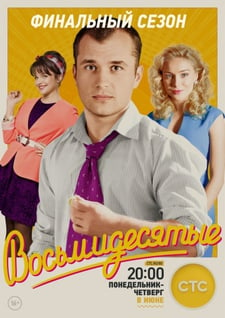
| Cезонов: | 6 |
| Cерий: | 190 |
1 сезон
2 сезон
3 сезон
4 сезон
5 сезон
6 сезон
Смотреть 1 сезон сериала «Восьмидесятые» онлайн в хорошем качестве. Все серии!
1 серия
2 серия
3 серия
4 серия
5 серия
6 серия
7 серия
8 серия
9 серия
10 серия
11 серия
12 серия
